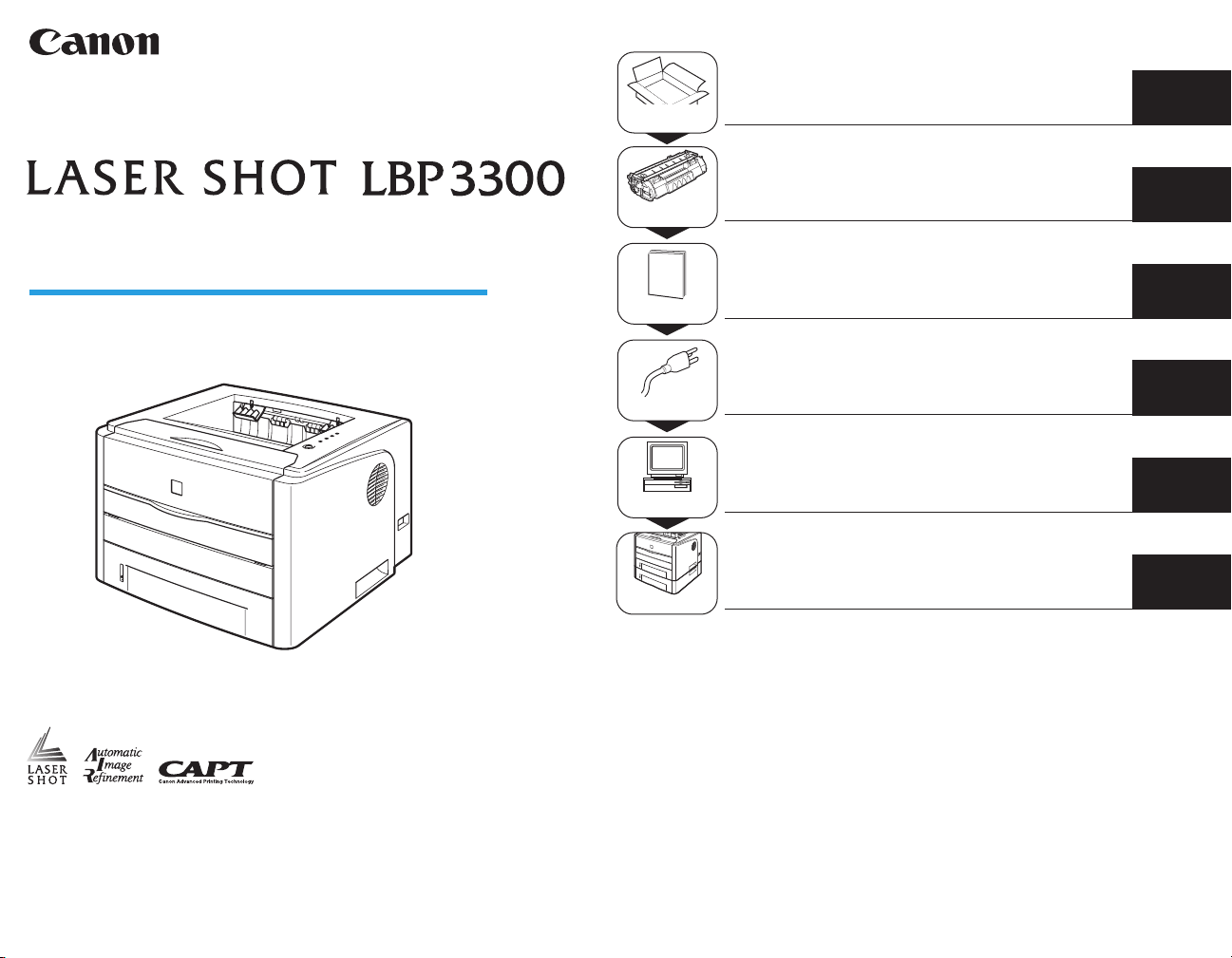
Drukarka laserowa
Krok 1
Instalacja drukarki
str. 7
Krok 2
Wprowadzenie do pracy z drukarką
Krok 3
Krok 4
Krok 5
Krok 6
Instalacja kasety z tonerem
Ładowanie papieru
Podłączanie przewodu zasilającego
Podłączanie drukarki do komputera i instalacja
oprogramowania CAPT
Instalacja dodatkowych akcesoriów
str. 12
str. 16
str. 24
str. 25
str. 38
Zapoznaj się z niniejszym podręcznikiem.
Dziękujemy za zakup drukarki Canon LASER SHOT LBP3300.
Przed pierwszym uruchomieniem drukarki prosimy o uważne przeczytanie
niniejszego podręcznika.
Po zapoznaniu się z podręcznikiem należy go przechowywać w bezpiecznym
miejscu, aby móc korzystać z niego w przyszłości.
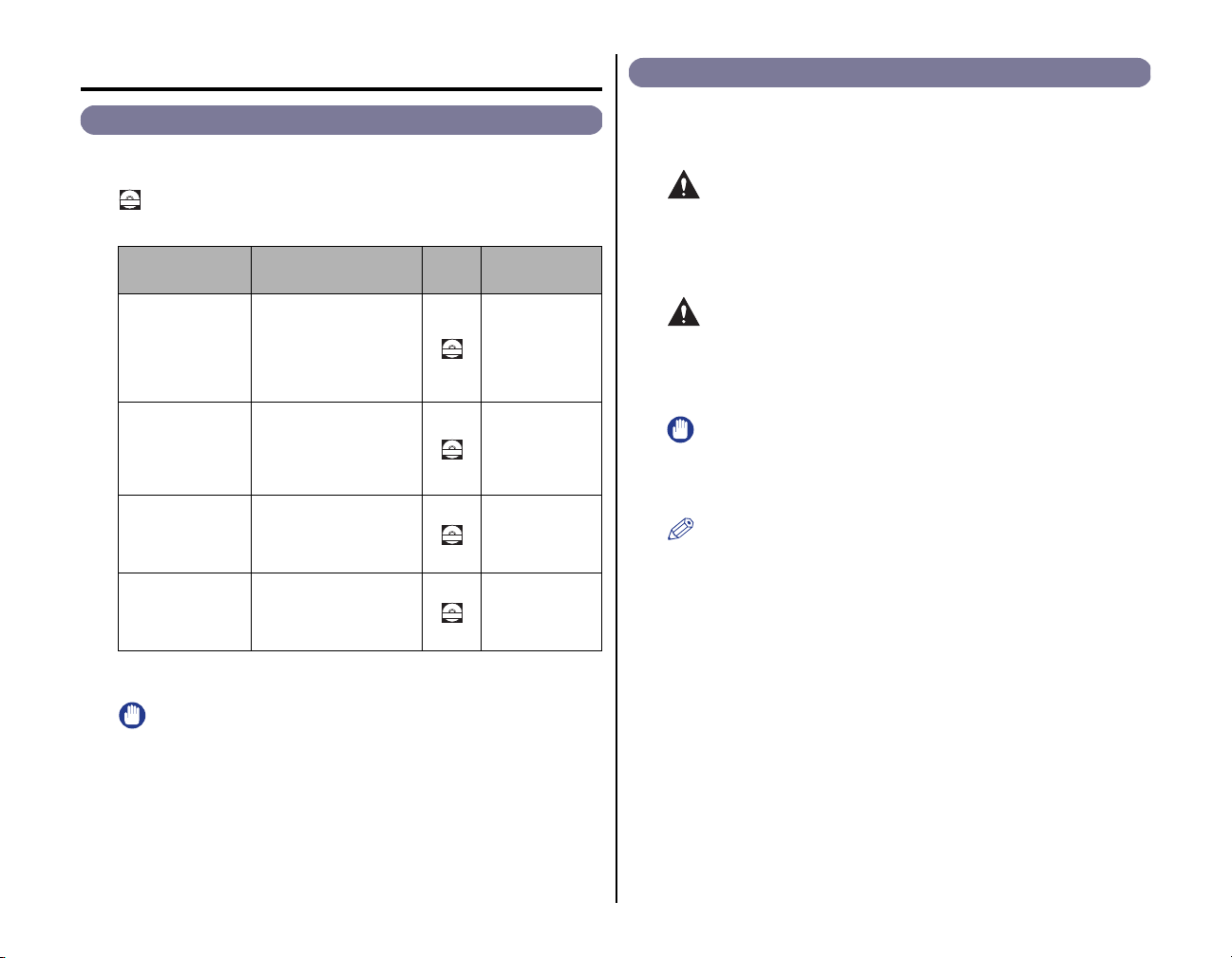
Wstęp
Konwencje
Podręczniki
Wersja elektroniczna (pliki PDF) podręczników użytkownika jest
umieszczona na dysku CD-ROM dołączonym do drukarki.
CD-ROM
: Podręczniki oznaczone tym symbolem to podręczniki w formacie PDF
umieszczone na dołączonym dysku CD-ROM.
Nazwa
podręcznika
Wprowadzenie do
pracy z drukarką
(ten podręcznik)
Podręcznik
użytkownika
Podręcznik sieciowy
Podręcznik
interfejsu Remote UI
*Podręczniki w formacie PDF są dostępne z poziomu "Instalatora dysku CD-ROM". (Zob.
"Instalator dysku CD-ROM" na str. 50)
Zawartość Format
Opisuje procedurę
instalacji drukarki oraz
czynności przygotowawcze
niezbędne przed
rozpoczęciem pracy
z drukarką.
Opisuje procedury
drukowania, wykonywanie
rutynowej obsługi
technicznej oraz
rozwiązywanie problemów.
Opisuje procedury
drukowania w środowisku
sieciowym oraz
zarządzanie drukarką.
Opisuje procedury obsługi
drukarki oraz określania jej
ustawień z poziomu
przeglądarki internetowej.
WAŻNE
Podręcznik w formacie PDF można wyświetlić w programie Adobe
Reader/Adobe Acrobat Reader. Jeśli program Adobe Reader/Adobe
Acrobat Reader nie jest zainstalowany w systemie, należy go pobrać
z witryny sieci Web firmy Adobe Systems Incorporated.
Nazwa pliku PDF
Manual_1.pdf*
CD-ROM
Manual_2.pdf*
CD-ROM
Manual_3.pdf*
CD-ROM
Manual_4.pdf*
CD-ROM
podręcznika
Poniższe symbole są używane w podręczniku do oznaczania procedur,
ograniczeń, środków ostrożności i instrukcji, których należy przestrzegać ze
względów bezpieczeństwa.
OSTRZEŻENIE
Oznacza ostrzeżenie dotyczące czynności, które mogą prowadzić do
śmierci lub obrażeń ciała w przypadku nieprawidłowego wykonania.
Aby korzystanie z drukarki było bezpieczne, należy zwracać uwagę
na te ostrzeżenia.
PAMIĘTAJ
Oznacza przestrogę dotyczącą czynności, które mogą prowadzić do
obrażeń ciała lub uszkodzenia sprzętu w przypadku nieprawidłowego
wykonania. Aby korzystanie z drukarki było bezpieczne, należy
zwracać uwagę na te przestrogi.
WAŻNE
Oznacza wymagania i ograniczenia dotyczące wykonywanych
czynności. Należy uważnie zapoznać się z tymi elementami, aby
prawidłowo obsługiwać drukarkę i uniknąć jej uszkodzenia.
UWAGA
Oznacza wyjaśnienie czynności lub zawiera dodatkowe objaśnienia
procedury. Zaleca się zapoznanie z uwagami.
Copyright 2005 by Canon Inc. All rights reserved.
Żadna część niniejszej publikacji nie może być powielana ani
rozpowszechniana w żadnej postaci ani formie: elektronicznej lub
mechanicznej; nie może być kserowana, nagrywana ani rozpowszechniana
za pośrednictwem systemu przechowywania lub odzyskiwania informacji bez
uprzedniego pisemnego zezwolenia firmy Canon Inc.
Zastrzeżenie
Firma Canon nie oferuje żadnych gwarancji w związku z niniejszym
podręcznikiem. Firma Canon nie ponosi żadnej odpowiedzialności za błędy
w podręczniku ani za wynikłe z nich lub przypadkowe uszkodzenia powstałe
na skutek działań zgodnych z informacjami zawartymi w podręczniku.
2
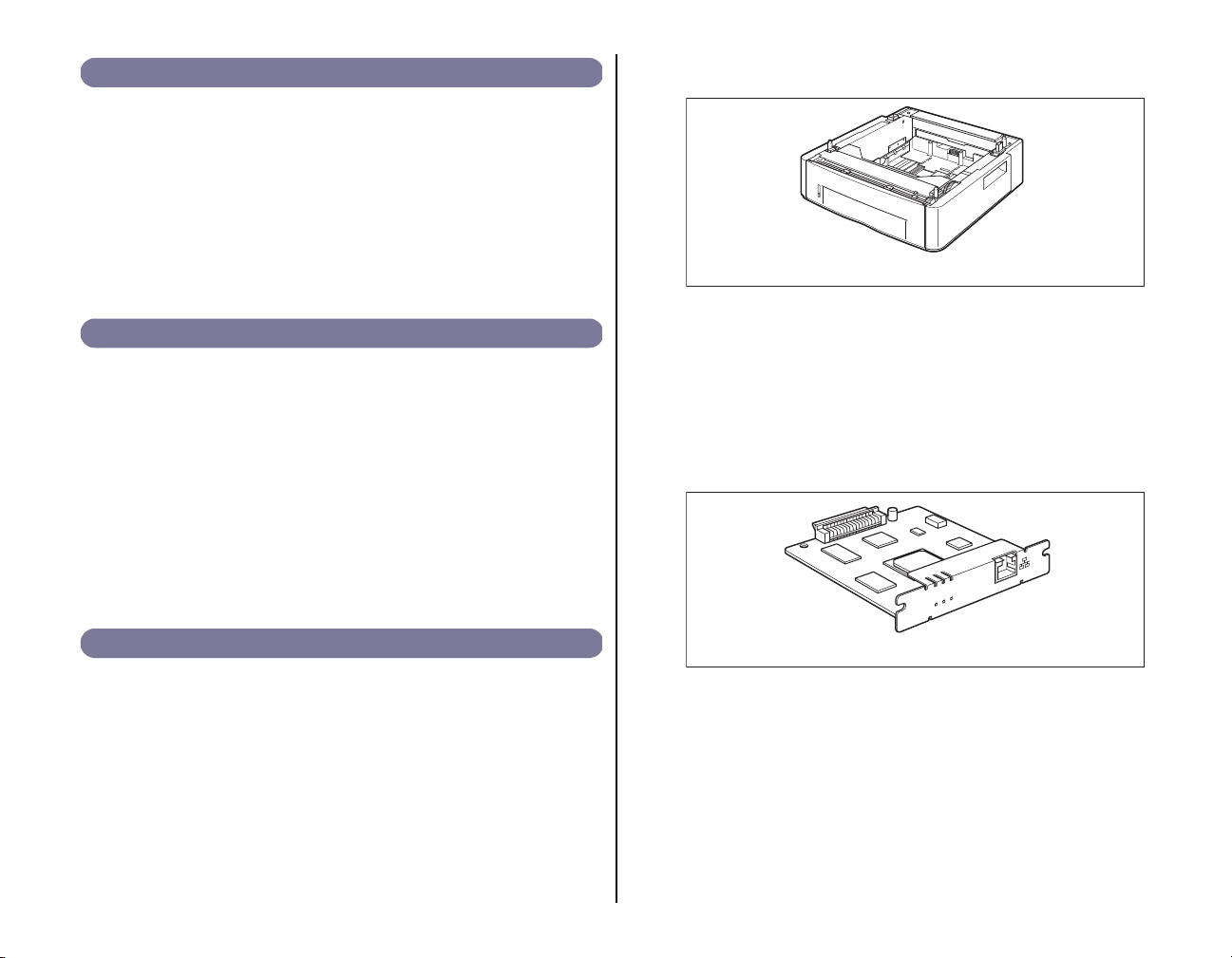
Skróty używane w podręczniku
W niniejszym podręczniku nazwy produktów i nazwy modeli są skracane
wnastępujący sposób:
system operacyjny Microsoft® Windows® 98: Windows 98
system operacyjny Microsoft® Windows® Millennium Edition: Windows Me
system operacyjny Microsoft® Windows® 2000: Windows 2000
system operacyjny Microsoft® Windows® XP: Windows XP
system operacyjny Microsoft®
Windows ServerTM
2003
: Windows Server 2003
system operacyjny Microsoft® Windows®: Windows
LASER SHOT LBP3300: LBP3300
Znaki towarowe
Canon, logo Canon, LASER SHOT, LBP oraz NetSpot są znakami
towarowymi firmy Canon Inc.
Adobe, Adobe Acrobat oraz Adobe Reader są znakami towarowymi firmy
Adobe Systems Incorporated.
Apple i TrueType są znakami towarowymi firmy Apple Computer, Inc.
IBM jest znakiem towarowym firmy International Business Machines
Corporation.
Microsoft i Windows są zastrzeżonymi znakami towarowymi firmy Microsoft
Corporation w Stanach Zjednoczonych i innych krajach.
Windows Server jest znakiem towarowym firmy Microsoft Corporation.
Pozostałe wymienione w niniejszym dokumencie nazwy produktów i firm
mogą stanowić znaki towarowe odpowiednich właścicieli.
Akcesoria dodatkowe
Dla drukarki są dostępne przedstawione poniżej akcesoria dodatkowe,
umożliwiające pełne wykorzystanie jej możliwości. W zależności od potrzeb
można zakupić odpowiednie akcesoria. W celu zakupu akcesoriów należy
skontaktować się z lokalnym autoryzowanym dealerem firmy Canon.
Do kasety na papier można załadować około 250 arkuszy zwykłego
papieru (64 g/m2) w formacie A4, B5, A5, Legal, Letter lub Executive.
Moduł podajnika papieru PF-35
■ Karta sieciowa
Karta sieciowa jest montowana wewnątrz drukarki – karta jest zgodna
zprotokołem TCP/IP, używanym do łączenia drukarki z siecią LAN. Karta
sieciowa pozwala na obsługę drukarki za pomocą wbudowanego interfejsu
"Remote UI", obsługiwanego za pomocą przeglądarki internetowej.
Interfejs "Remote UI" pozwala określać ustawienia i zarządzać drukarką
z komputera podłączonego do sieci. Do konfiguracji i zarządzania
drukarką podłączoną do sieci można również użyć programów "NetSpot
Device Installer" i "NetSpot Console".
ERR LNK 100
1
-C
B
N
Karta sieciowa (NB-C1)
■ Podajnik papieru
Drukarka jest wyposażona w 2 źródła papieru: kasetę na papier i szczelinę
podawania ręcznego. Po zainstalowaniu opcjonalnego podajnika papieru
można korzystać z maksymalnie trzech źródeł papieru.
Moduł podajnika papieru PF-35 składa się z podajnika papieru i kasety na
papier.
3
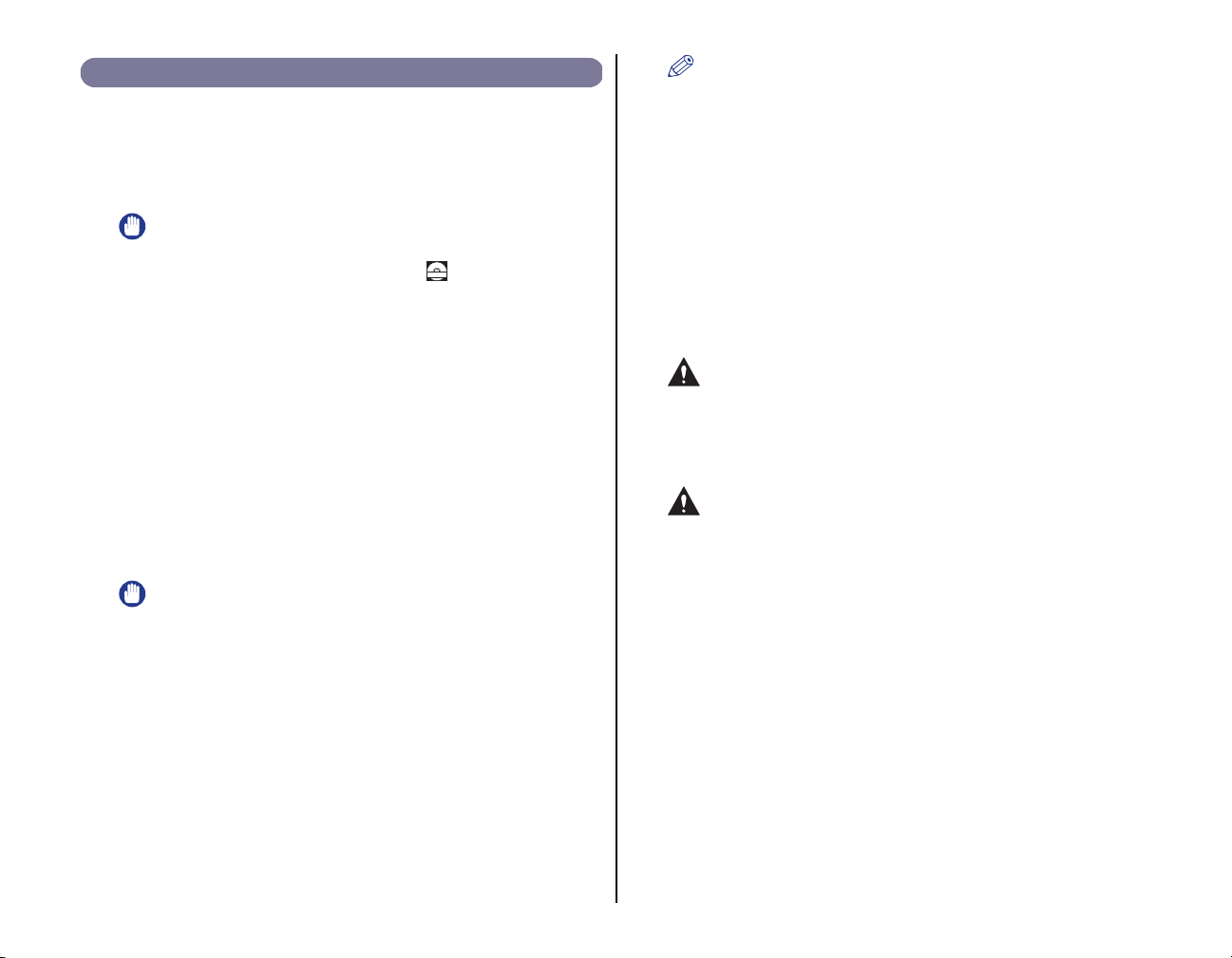
Środowiska
Środowisko instalacji
Aby korzystanie z drukarki odbywało się w bezpieczny i wygodny sposób,
należy zainstalować drukarkę w miejscu, które będzie spełniać określone
poniżej warunki.
WAŻNE
Przed zainstalowaniem drukarki należy zapoznać się z sekcją "Ważne
CD-ROM
instrukcje dotyczące bezpieczeństwa" (zob.
● Należy używać zasilania o następujących parametrach.
110–127 V (50/60 Hz)
220–240 V (50/60 Hz)
● Maksymalne zużycie energii dla drukarki to 806 W* lub mniej dla modelu
onapięciu zasilania od 220 do 240 V (i 790 W* lub mniej dla modelu
onapięciu zasilania od 110 do 127 V). Szum elektryczny lub gwałtowny
spadek napięcia w sieci elektrycznej mogą spowodować nieprawidłowe
działanie drukarki lub utratę danych, mogą również być przyczyną usterki
komputera.
* Chwilowe maksimum przy uruchamianiu drukarki nie jest uwzględniane.
● Temperatura i wilgotność w miejscu pracy drukarki powinny mieścić się
wnastępujących zakresach.
Temperatura otoczenia: 10–32,5°C (50–90,5°F)
Wilgotność: wilgotność względna 20–80% (bez kondensacji)
WAŻNE
W opisanych poniżej sytuacjach wewnątrz drukarki wskutek kondensacji
mogą utworzyć się krople wody. Przed rozpoczęciem użytkowania
drukarki należy pozostawić ją na dwie godziny lub dłużej, aby mogła
dostosować się do temperatury i wilgotności otoczenia. Jeśli wewnątrz
drukarki utworzą się krople wody, ścieżka przenoszenia papieru nie będzie
działać prawidłowo, co może wywołać zacięcia papieru, uszkodzenie
drukarki lub jej nieprawidłowe działanie.
- Pokój, w którym drukarka została zainstalowana, został gwałtownie
ogrzany.
- Drukarka została przeniesiona z chłodnego lub suchego do gorącego
lub wilgotnego miejsca.
Podręcznik użytkownika).
UWAGA
Uwaga dla klientów korzystających z nawilżaczy ultradźwiękowych
W przypadku używania w nawilżaczu ultradźwiękowym wody
wodociągowej lub studziennej zanieczyszczenia znajdujące się w wodzie
będą rozpraszane w powietrzu. Zanieczyszczenia mogą dostać się do
drukarki, powodując pogorszenie jakości wydruków. Dlatego też zaleca się
używanie w tych nawilżaczach wody oczyszczonej lub innej wody wolnej
od zanieczyszczeń.
● Drukarkę należy zainstalować w lokalizacji spełniającej poniższe warunki.
- Miejsce instalacji powinno zapewniać dostateczną przestrzeń.
- Pomieszczenie powinno być dobrze wentylowane.
-Drukarkę należy zainstalować na płaskiej, równej powierzchni.
-Drukarkę należy zainstalować na wytrzymałej platformie, dobranej do ciężaru drukarki
i dodatkowych akcesoriów.
OSTRZEŻENIE
Nie należy instalować drukarki w pobliżu alkoholu, rozcieńczalników
do farb ani innych łatwopalnych substancji. Kontakt łatwopalnych
substancji z częściami elektrycznymi wewnątrz drukarki może
spowodować pożar lub porażenie prądem.
PAMIĘTAJ
• Nie należy instalować drukarki w poniższych lokalizacjach ze
względu na ryzyko wywołania pożaru lub porażenia prądem.
- Pomieszczenie nie może być wilgotne ani zapylone.
- Drukarki nie należy instalować w miejscu narażonym na działanie
dymu i pary, na przykład w pobliżu kuchenki czy nawilżacza.
- Drukarki nie należy instalować w miejscu narażonym na działanie
deszczu lub śniegu.
- Drukarki nie należy instalować w pobliżu kurków lub wody.
- Drukarki nie należy instalować w miejscu wystawionym na
bezpośrednie działanie światła słonecznego.
- Drukarki nie należy instalować w miejscu poddawanym działaniu
wysokich temperatur.
- Drukarki nie należy instalować w pobliżu otwartego ognia.
• Drukarki nie należy instalować w niestabilnych miejscach, na
przykład na niestabilnych platformach czy nachylonej podłodze. Nie
należy jej również instalować w miejscach narażonych na działanie
nadmiernych drgań, gdyż może to spowodować upadek lub
przewrócenie się drukarki i w efekcie obrażenia ciała.
4
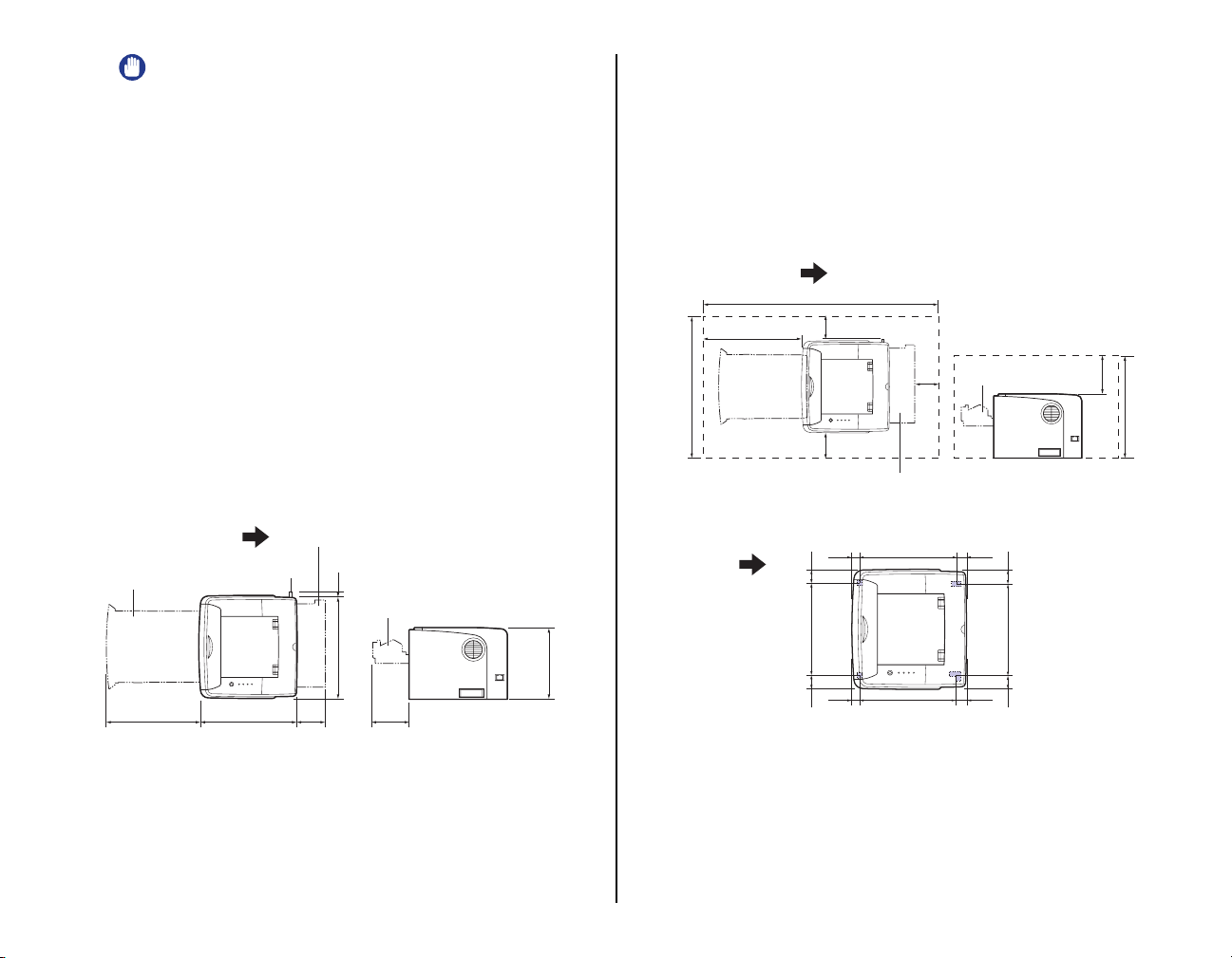
WAŻNE
Nie należy instalować drukarki w następujących lokalizacjach ze względu
na ryzyko jej uszkodzenia.
- Nie należy instalować drukarki w miejscu, w którym może nastąpić nagła
zmiana temperatury i/lub wilgotności ani w miejscu, w którym następuje
kondensacja wilgoci.
- Nie należy instalować drukarki w słabo wentylowanym pomieszczeniu.
- Nie należy instalować drukarki w pobliżu urządzeń generujących pole
magnetyczne lub elektromagnetyczne.
- Nie należy instalować drukarki w pomieszczeniu, w którym zachodzą
reakcje chemiczne.
- Nie należy instalować drukarki w miejscu narażonym na działanie gazów
korozyjnych (na przykład amoniak) lub toksycznych.
- Nie należy instalować drukarki na platformie, która może ulec
zdeformowaniu pod wpływem ciężaru drukarki i dodatkowych
akcesoriów, ani na miękkim podłożu (na przykład na dywanie lub macie).
Wymiary drukarki
Wymiary poszczególnych części drukarki zostały podane na poniższych
rysunkach. Szczegółowe informacje dotyczące wymiarów drukarki
z zainstalowanym dodatkowym podajnikiem papieru można znaleźć w rozdziale
"Instalacja podajnika papieru" na str. 38.
Przednia płaszczyzna
Pokrywa gniazda
Kaseta na papier
rozszerzeń
Pokrywa wybieraka wyjścia
(mm)
Przednia pokrywa
Przestrzeń instalacyjna
Należy wybrać takie miejsce instalacji, w którym można zapewnić
wystarczająco dużo wolnej przestrzeni wokół drukarki i powierzchnię
dostosowaną do ciężaru drukarki. Wymiary niezbędnej przestrzeni wokół
elementów i rozmieszczenie stopek drukarki zostały podane poniżej.
Szczegółowe informacje dotyczące przestrzeni instalacyjnej dla drukarki
z zainstalowanym dodatkowym podajnikiem papieru można znaleźć w części
"Instalacja podajnika papieru" na str. 38.
• Wymagana przestrzeń wokół drukarki
Przednia płaszczyzna
500
Kaseta na papier
569,7
• Położenie stopek
Przednia
płaszczyzna
1063,7
100
100 100
Pokrywa wybieraka wyjścia
26,7 294 40,3
42,7282,444,6
Przednia pokrywa
(mm)
41,927651,8
(mm)
200
457,7
369,7 23,4
383,5 375,7 88 114,2
257,7
26,7 305,8 28,5
Przednie stopki mają 7,8 mm wysokości, a ich górna powierzchnia to kwadrat o boku 12 mm.
Tylne stopki mają 7,8 mm wysokości, górna powierzchnia lewej stopki to prostokąt
o wymiarach 21,7 mm x 40 mm, a górna powierzchnia prawej stopki ma wymiary
31,7 mm x 40 mm i kształt litery L.
5
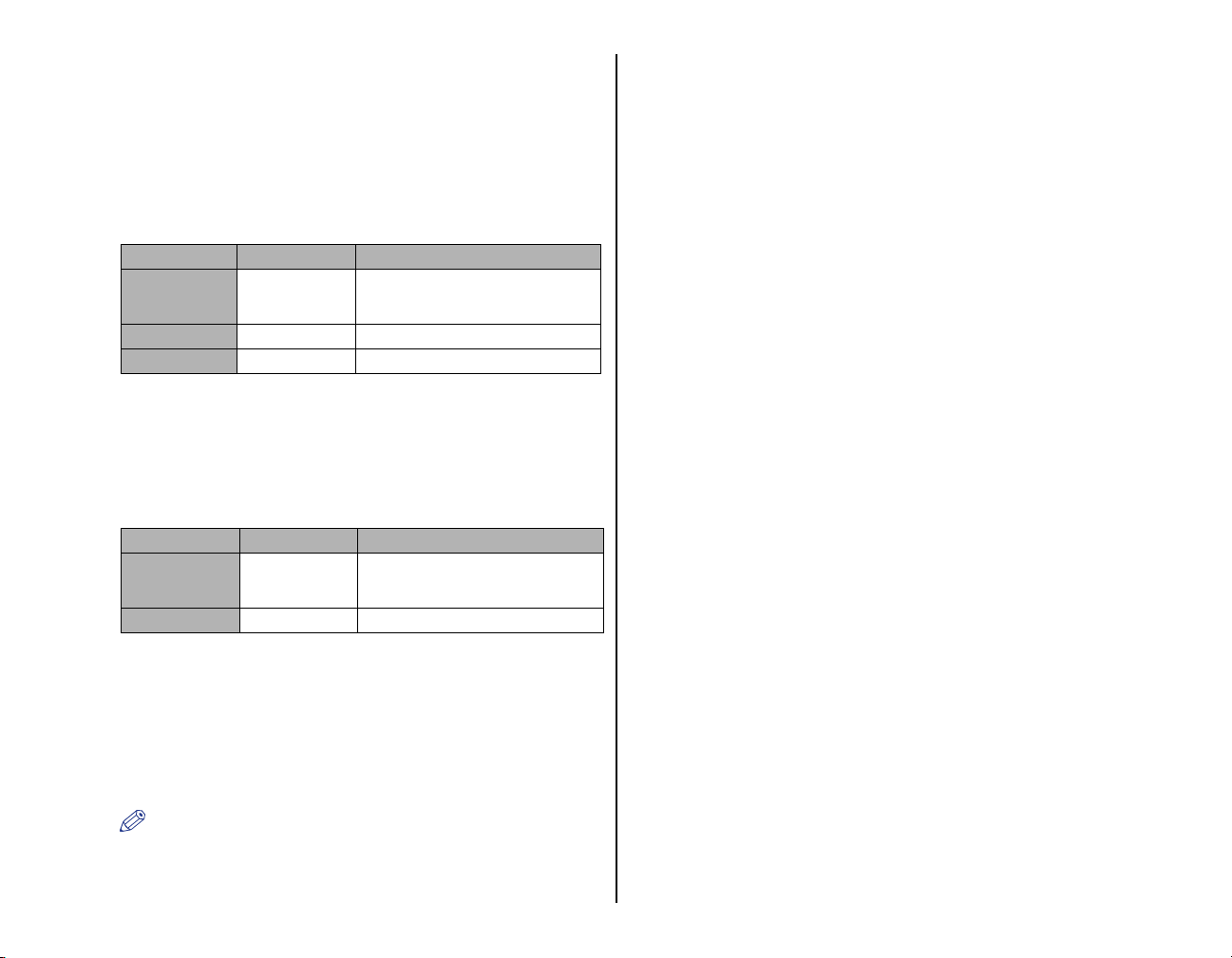
Środowisko instalacji
System operacyjny
• Microsoft Windows 98
• Microsoft Windows Me
• Microsoft Windows 2000 Server/Professional
• Microsoft Windows XP Professional/Home Edition*
• Microsoft Windows Server 2003*
*tylko wersja 32-bitowa
• Wymagania systemowe (minimalne)
Windows 98/Me Windows 2000/XP/Server 2003
Procesor
Pamięć (RAM) *164 MB lub więcej 128 MB lub więcej
Dysk twardy*2120 MB lub więcej 120 MB lub więcej
*1
Wielkość dostępnej pamięci różni się w zależności od konfiguracji komputera i używanej aplikacji,
dlatego też podane środowisko nie gwarantuje drukowania we wszystkich przypadkach.
*2 Wolne miejsce na dysku twardym wymagane do instalacji sterownika drukarki
i podręczników w przypadku wybrania opcji Łatwa instalacja. Wielkość wymaganego
wolnego miejsca na dysku twardym zmienia się w zależności od środowiska systemowego
i metody instalacji.
• Wymagania systemowe (zalecane)
Procesor
Pamięć (RAM) 128 MB lub więcej 256 MB lub więcej
Pentium II
300 MHz lub
szybszy
Windows 98/Me Windows 2000/XP/Server 2003
Pentium III
600 MHz lub
szybszy
Interfejs
W przypadku podłączania do złącza USB
• Windows 98/Me: USB Full-Speed (odpowiednik USB 1.1)
• Windows 2000/XP/Server 2003: USB 2.0 Hi-Speed/USB Full-Speed (odpowiednik
USB 1.1)
W przypadku podłączania do sieci (wymagana jest dodatkowa karta sieciowa)
•Złącze: 10BASE-T lub 100BASE-TX
•Protokół: TCP/IP
Pentium II
300 MHz lub szybszy
(komputery zgodne z PC/AT)
Pentium III
600 MHz lub szybszy
• Drukarka wykorzystuje komunikację dwukierunkową. Działanie drukarki
w przypadku podłączenia jednokierunkowego nie zostało przetestowane,
dlatego też firma Canon nie gwarantuje działania drukarki w przypadku
podłączenia jej do jednokierunkowych serwerów wydruku, koncentratorów
USB i przełączników.
UWAGA
• W przypadku korzystania z dźwięków należy zainstalować na komputerze
syntezator PCM (oraz sterownik syntezatora PCM). Nie należy korzystać
ze sterownika głośnika PC (speaker.drv i tym podobne).
6
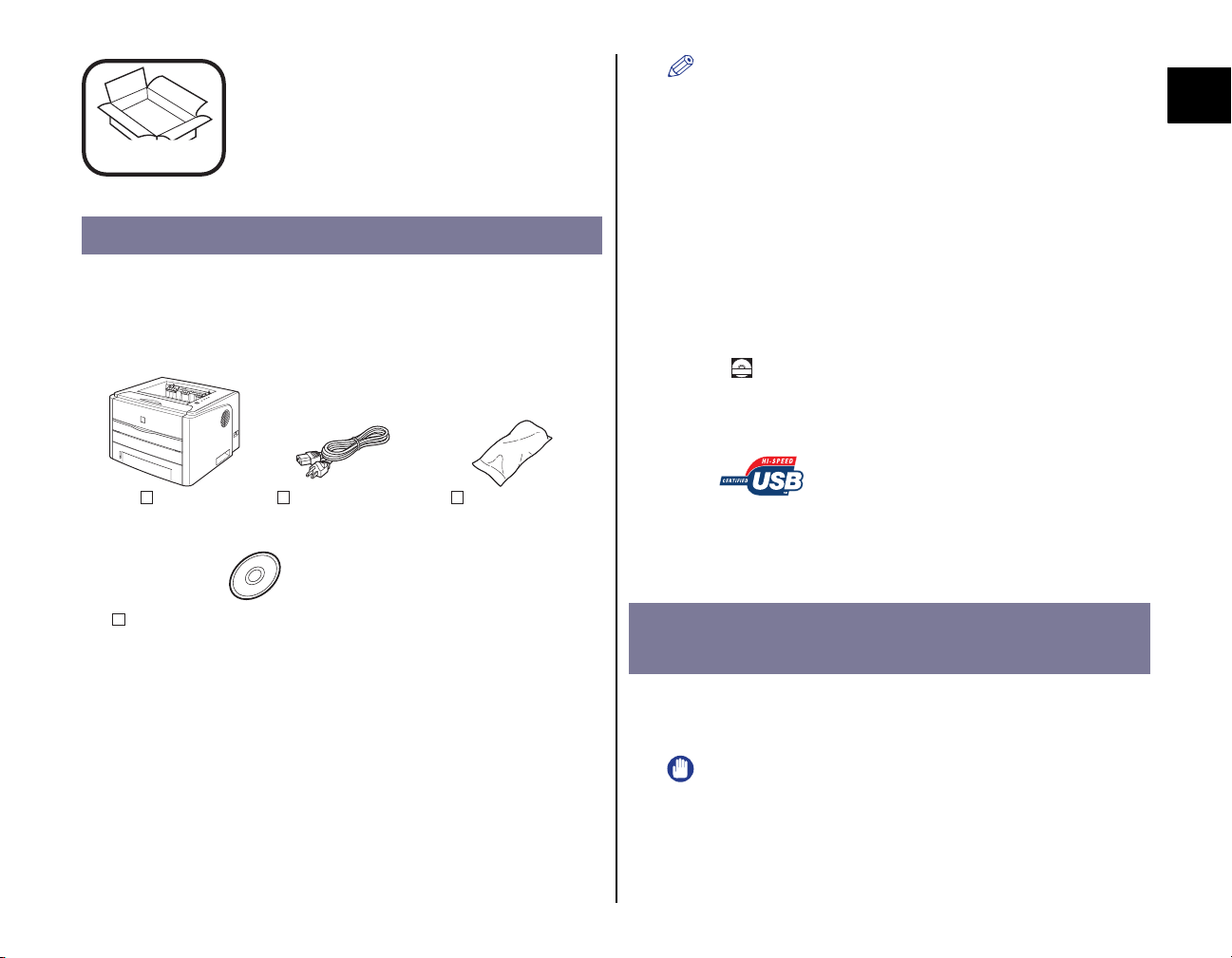
Instalacja drukarki
Krok 1
Sprawdzanie zawartości opakowania
Przed zainstalowaniem drukarki należy sprawdzić, czy w opakowaniu znajdują
się wszystkie elementy wymienione poniżej. Jeżeli brakuje któregokolwiek
z elementów lub jest on uszkodzony, należy skontaktować się z lokalnym
autoryzowanym dealerem firmy Canon.
UWAGA
• Wydajność dołączonej do drukarki kasety z tonerem to około 2,500 stron.
Liczba stron została oszacowana na podstawie normy ISO/IEC 19752*,
przy założeniu że papier w formacie A4 był zadrukowywany z domyślnym
nasyceniem.
* Norma ISO/IEC 19752 to światowy standard dotyczący sposobu
określania wydajności kaset z tonerem dla monochromatycznych drukarek
laserowych oraz urządzeń wielofunkcyjnych, które mogą zawierać
komponenty drukarek, wydany przez Międzynarodową Organizację
Normalizacyjną (ISO).
• Dostępne są dwa rodzaje kaset z tonerem dla tej drukarki. Jeden z nich to
taka sama kaseta z tonerem jak dołączona do drukarki, drugi rodzaj różni
się wydajnością. Szczegółowe informacje dotyczące zamiennej kasety
z tonerem można znaleźć w rozdziale 5 "Rutynowa obsługa techniczna"
w Podręczniku użytkownika.
CD-ROM
• Kabel USB nie jest dostarczany z drukarką. Należy zakupić kabel USB,
który będzie odpowiedni dla używanego komputera. Należy korzystać
z kabla USB z symbolem przedstawionym poniżej.
Krok
1
Drukarka
(zainstalowana
kaseta na papier)
CD-ROM "LBP3300 User Software"
• Oprogramowanie CAPT (Canon Advanced Printing
Technology)
•
Sterownik klasy USB
•
NetSpot Device Installer
Canon CAPT Print Monitor
•
•
Wprowadzenie do pracy z drukarką (ten podręcznik)
•
Podręcznik użytkownika
•
Podręcznik sieciowy
Podręcznik interfejsu Remote UI
•
•
CAPT - Narzędzie konfiguracji Zapory systemu Windows
Przewód zasilający
Kaseta z tonerem
• W zależności od kraju lub regionu do drukarki jest dołączona etykieta na
panel z nazwami wskaźników oraz klawiszy na panelu sterowania. W razie
potrzeby należy umieścić etykietę na panelu sterowania.
Przenoszenie drukarki na miejsce
instalacji
Po przygotowaniu miejsca instalacji należy przenieść drukarkę. Na czas
przenoszenia drukarki należy wysunąć z niej kasetę na papier.
WAŻNE
• W przypadku instalacji dodatkowego podajnika papieru należy umieścić
go w miejscu instalacji przed przeniesieniem drukarki. Szczegółowe
informacje dotyczące instalacji podajnika papieru można znaleźć w części
"Instalacja podajnika papieru" na str. 38.
7
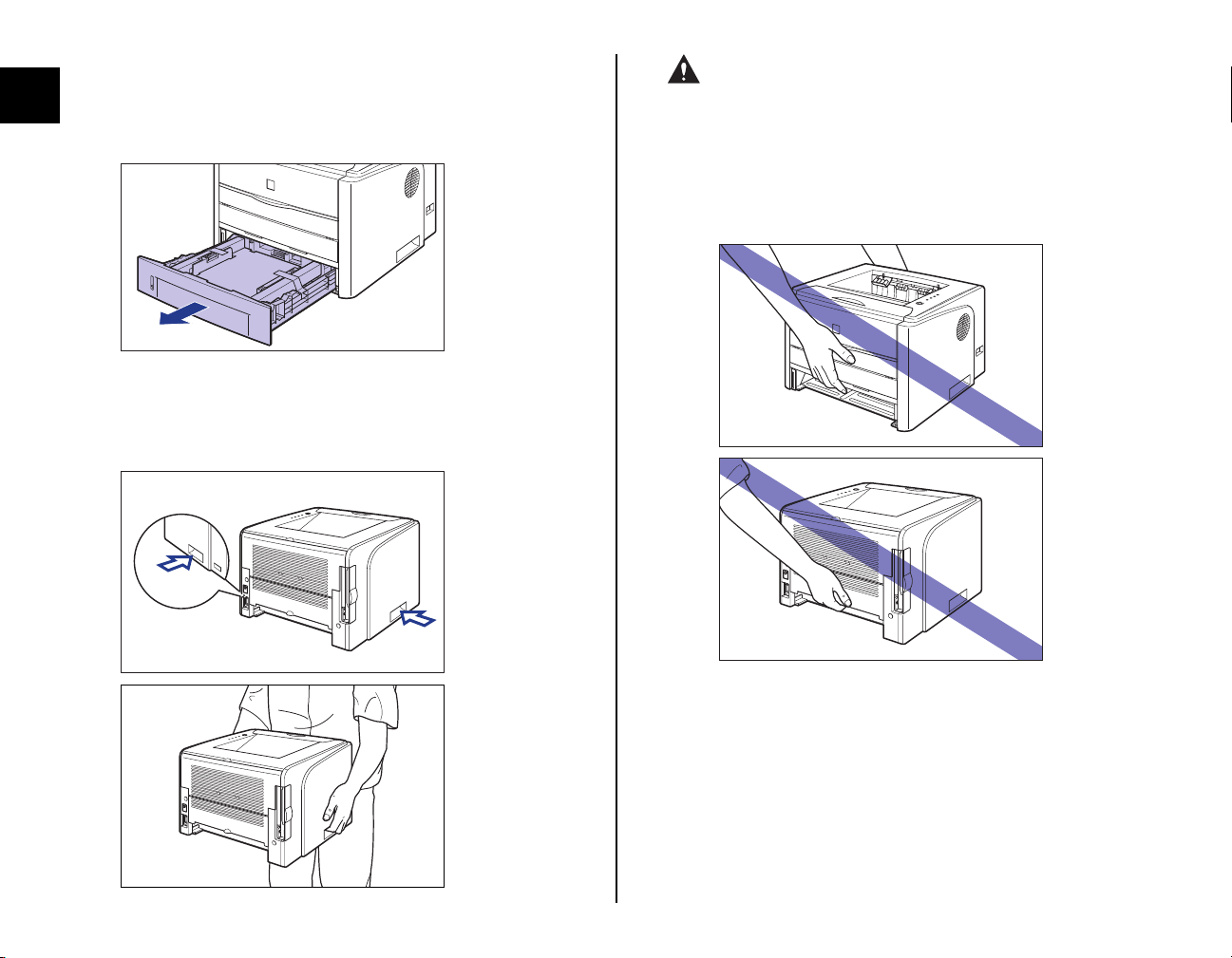
Krok
1
• W miejscu instalacji należy zapewnić wystarczająco dużo miejsca na
instalację dodatkowych akcesoriów i podłączenie kabli.
1
Wyciągnij kasetę na papier.
2
Przenieś jednostkę drukarki na miejsce instalacji.
Chwyć drukarkę od przodu obiema rękami za uchwyty do podnoszenia znajdujące
się w dolnej części drukarki.
PAMIĘTAJ
• Drukarka waży około 10 kg bez zainstalowanej kasety na papier
i kasety z tonerem. Należy uważać, aby podczas przenoszenia
drukarki nie nadwerężyć sobie kręgosłupa ani innych części ciała.
• Nie należy chwytać drukarki za przedni panel, szczeliny
wyprowadzania papieru ani za żadną część drukarki inną niż uchwyty
do podnoszenia. Nieprzestrzeganie tego zalecenia może
spowodować upuszczenie drukarki i w efekcie obrażenia ciała.
8
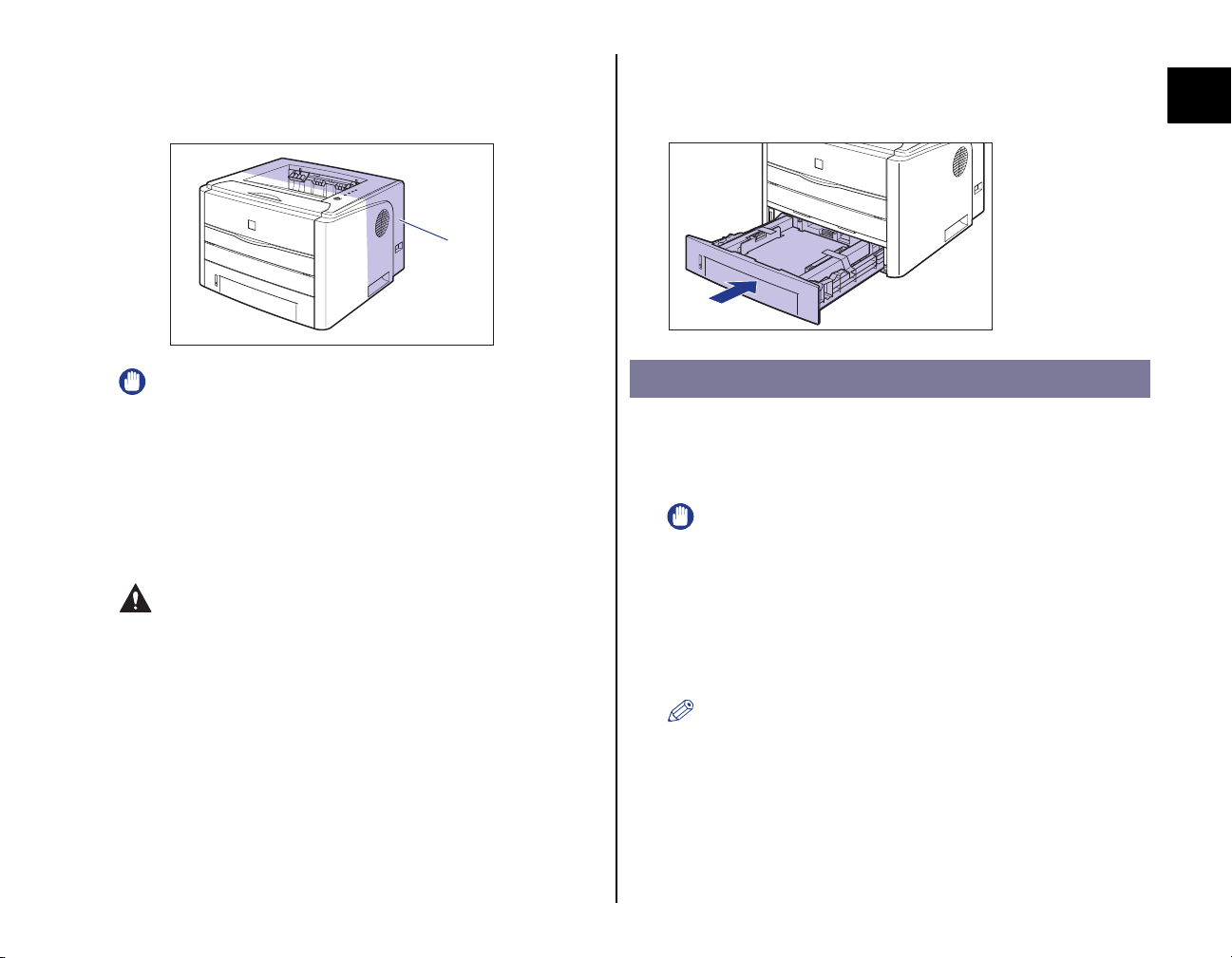
• Tylna część drukarki (A) jest stosunkowo ciężka. Podczas
podnoszenia drukarki należy uważać, aby nie stracić równowagi.
Nieprzestrzeganie tego zalecenia może spowodować upuszczenie
drukarki i w efekcie obrażenia ciała.
(A)
4
Umieść kasetę na papier w drukarce.
Pewnie wsuń kasetę na papier do drukarki, aż przednia część kasety na papier
wyrówna się z przednią płaszczyzną drukarki.
Krok
1
WAŻNE
• Przy podnoszeniu drukarki należy zapewnić wystarczającą przestrzeń
wokół drukarki.
• Przednią pokrywę, pokrywę szczeliny ręcznego podawania i pokrywę
modułu druku dwustronnego należy na czas przenoszenia zabezpieczyć
taśmą.
3
Ostrożnie postaw drukarkę w miejscu instalacji.
PAMIĘTAJ
Drukarkę należy stawiać powoli i ostrożnie. Podczas stawiania
drukarki należy uważać na ręce.
Zdejmowanie opakowania
Drukarka jest podczas transportu zabezpieczona przed nadmiernymi
drganiami i wstrząsami za pomocą taśmy i opakowania. Po przeniesieniu
drukarki na miejsce instalacji nale ży usunąć taśmę i opakowanie.
WAŻNE
• Pozostawienie jakiegokolwiek fragmentu opakowania wewnątrz kasety na
papier może spowodować błędy podczas pobierania papieru lub
uszkodzenie drukarki podczas pracy. Należy zgodnie z podaną procedurą
sprawdzić, czy opakowanie zostało całkowicie usunięte.
• Zdjęte opakowanie jest wymagane podczas transportu drukarki na nowe
miejsce lub w celu konserwacji. Należy je zachować w bezpiecznym
miejscu.
UWAGA
Forma i umieszczenie materiałów opakowania może być różna. Elementy
opakowania mogą być dodawane lub usuwane bez wcześniejszego
powiadomienia.
9
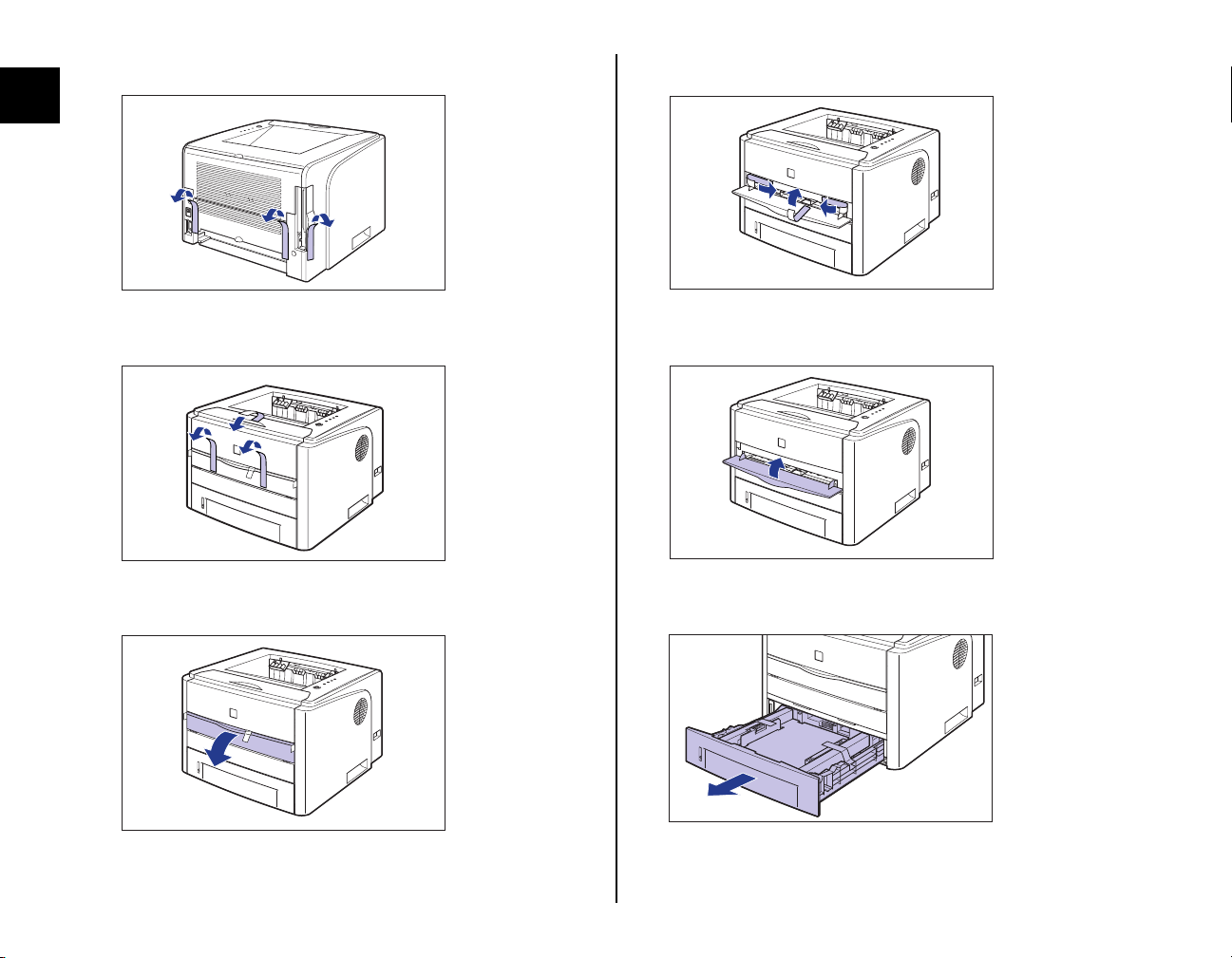
Krok
1
1
Odklej taśmę przyklejoną do drukarki (w 3 miejscach).
2
Odklej taśmę przyklejoną do drukarki (w 3 miejscach).
3
Otwórz pokrywę szczeliny podawania ręcznego.
4
Odklej taśmę przyklejoną do drukarki (w 3 miejscach).
5
Zamknij pokrywę szczeliny podawania ręcznego.
6
Wyciągnij kasetę na papier.
10
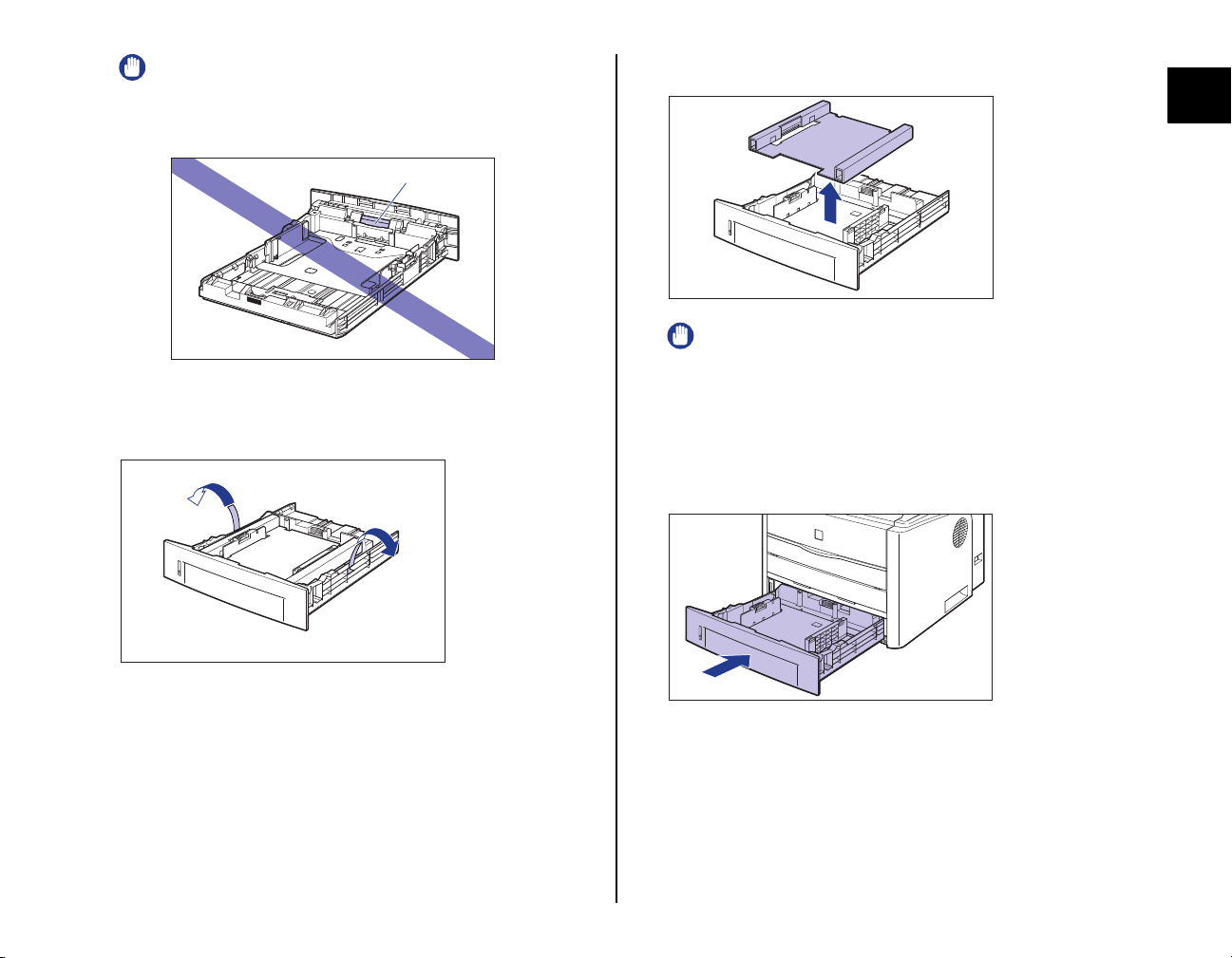
WAŻNE
Nie należy dotykać czarnej gumowej podkładki (A) w kasecie na papier.
Nieprzestrzeganie tego zalecenia może spowodować błędy podczas
pobierania papieru.
(A)
7
Odklej taśmę, którą opakowanie zostało przymocowane do
kasety na papier (2 miejsca).
8
Zdejmij opakowanie z kasety na papier.
WAŻNE
Kaseta na papier jest dostarczana w opakowaniu. Należy pamiętać, aby
wysunąć kasetę na papier w celu usunięcia materiału opakowania.
9
Umieść kasetę na papier w drukarce.
Pewnie wsuń kasetę na papier do drukarki, aż przednia część kasety na papier
wyrówna się z przednią płaszczyzną drukarki.
Krok
1
11
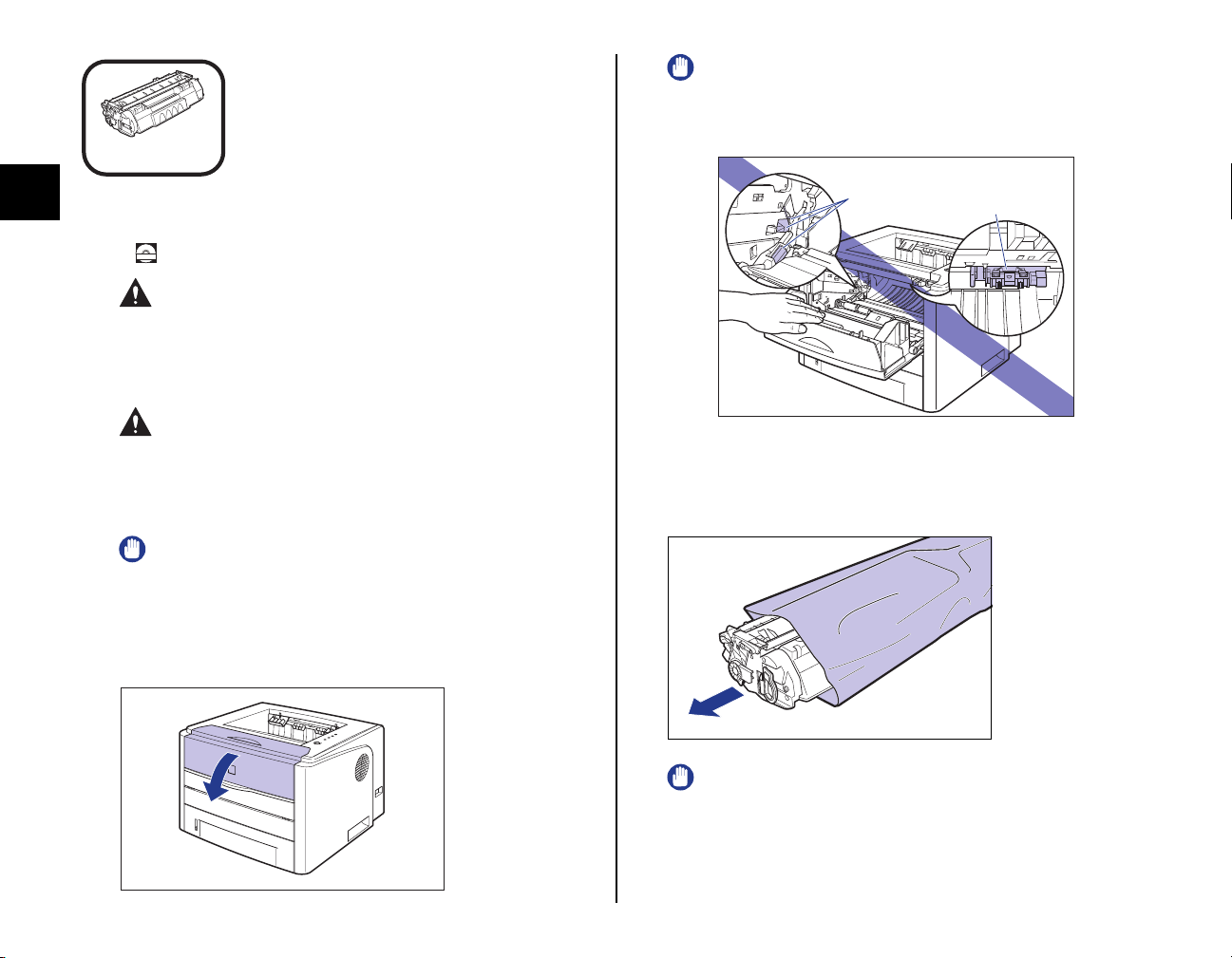
Krok
2
Instalacja kasety
z tonerem
Krok 2
Szczegółowe informacje dotyczące obchodzenia się z kasetą z tonerem
można znaleźć w rozdziale 5 "Rutynowa obsługa techniczna"
w Podręczniku użytkownika.
CD-ROM
OSTRZEŻENIE
Kaseta z tonerem wytarza słabe pole magnetyczne. Osoby
korzystające z rozrusznika serca powinny w przypadku złego
samopoczucia odłożyć kasetę z tonerem i skontaktować się
z lekarzem.
PAMIĘTAJ
Należy uważać, aby nie pobrudzić sobie rąk ani ubrania tonerem.
W przypadku kontaktu rąk lub ubrania z tonerem należy natychmiast
spłukać go zimną wodą. Spłukiwanie toneru ciepłą wodą spowoduje
utrwalenie toneru i uniemożliwi usunięcie plam z toneru.
WAŻNE
Opakowanie należy zutylizować zgodnie z lokalnymi przepisami.
WAŻNE
Nie należy dotykać styków wysokiego napięcia (A) ani styków
elektrycznych (B) przedstawionych na rysunku, ponieważ może to
spowodować uszkodzenie drukarki.
(A)
2
Wyjmij kasetę z tonerem z torby ochronnej.
Po obu stronach torby ochronnej znajdują się nacięcia, pozwalające na otwarcie
torby ochronnej bez użycia nożyczek.
(B)
1
Otwórz przednią pokrywę.
Ostrożnie otwórz przednią pokrywę, trzymając ją za uchwyt.
12
WAŻNE
To rb ę ochronną kasety z tonerem należy zachować. Może ona być
potrzebna przy wyjmowaniu kasety z tonerem w celu konserwacji drukarki.
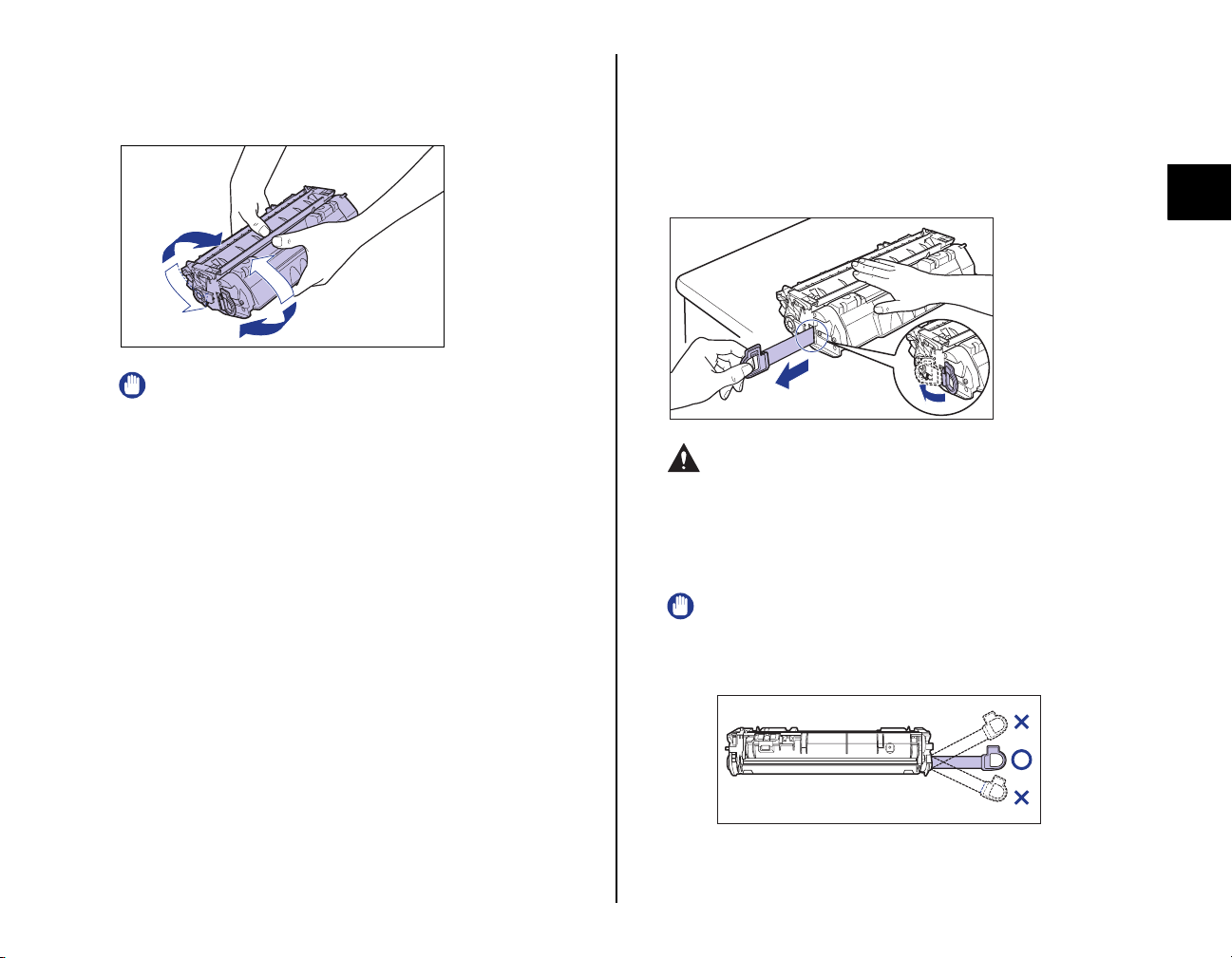
3
Chwyć kasetę z tonerem w sposób pokazany na rysunku
iostrożnie potrząśnij nią 5–6 razy, aby równomiernie
rozprowadzić toner znajdujący się wewnątrz kasety.
4
Umieść kasetę z tonerem na płaskiej powierzchni, odegnij
koniec taśmy uszczelniającej a, a następnie ostrożnie
wyciągnij taśmę uszczelniającą (długości około 45 cm) b,
przytrzymując równocześnie kasetę z tonerem.
Usuń taśmę uszczelniającą, wsuwając palce pod jej koniec i wyciągając ją
w kierunku wskazanym strzałką.
Krok
2
WAŻNE
• Nierównomierne rozprowadzenie toneru może skutkować pogorszeniem
jakości wydruków. Należy upewnić się, że procedura została wykonana
prawidłowo.
• Należy pamiętać, aby potrząsać kasetą z tonerem delikatnie.
Nieprzestrzeganie tego zalecenia może spowodować rozsypanie toneru.
b
a
PAMIĘTAJ
Wyciąganie taśmy uszczelniającej z nadmierną siłą lub zaniechanie
tej czynności przed całkowitym wyciagnięciem taśmy może
spowodować rozsypanie toneru. Jeżeli toner dostanie się do oczu
lub ust, należy natychmiast wypłukać je zimną wodą i skonsultować
się z lekarzem.
WAŻNE
• Nie należy wyciągać taśmy uszczelniającej po skosie, w górę ani w dół.
Jeżeli taśma zostanie przerwana, jej całkowite wyciągnięcie może okazać
się trudne.
• Ta śmę uszczelniającą należy wyciągnąć z kasety z tonerem w całości.
Pozostawienie fragmentu taśmy w kasecie z tonerem może skutkować
pogorszeniem jakości wydruków.
13
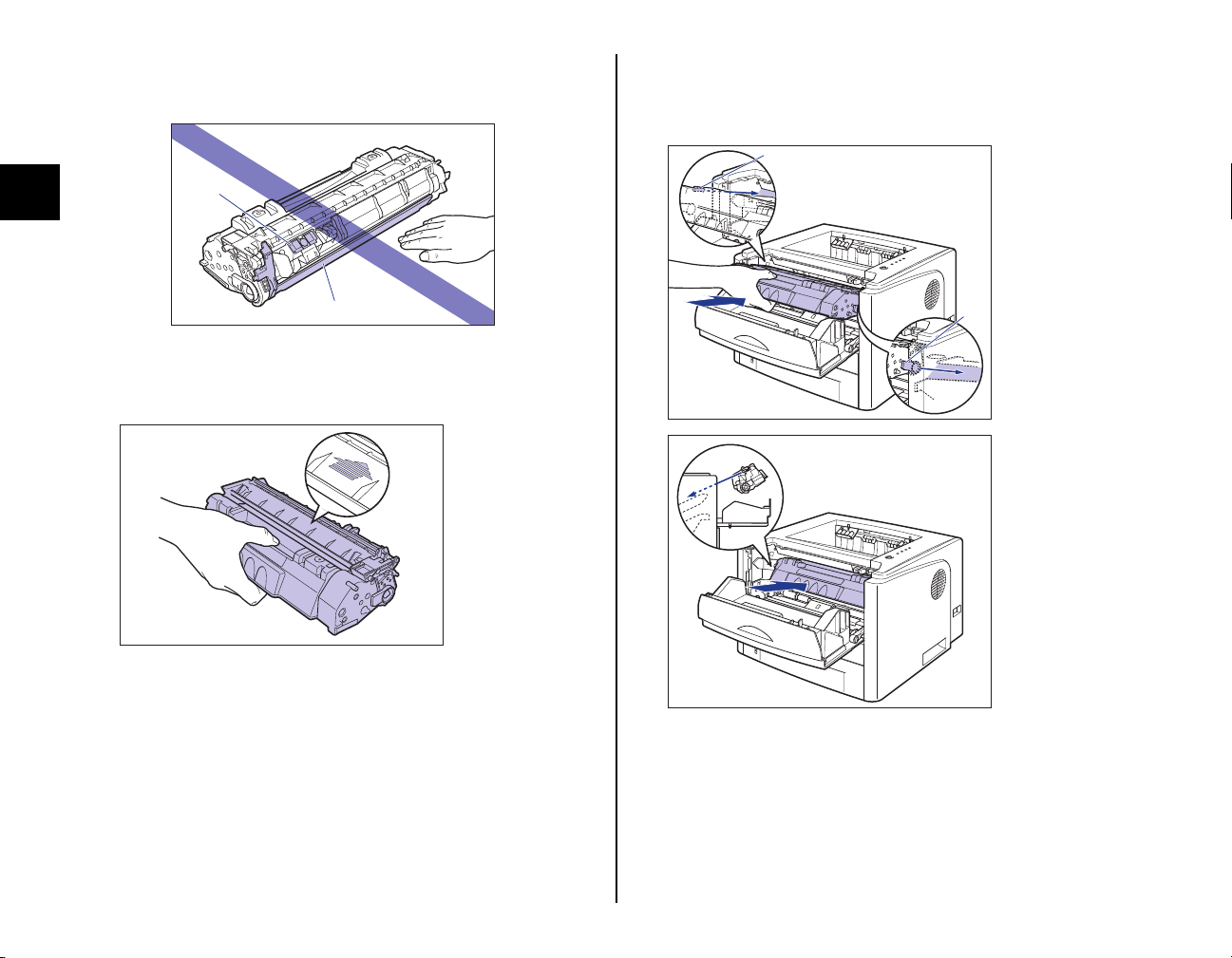
• Podczas wyciągania taśmy uszczelniającej należy uważać, aby nie
dotknąć pamięci kasety z tonerem (A) ani nie chwytać za klapkę ochronną
bębna (B).
6
Wsuń kasetę z tonerem do drukarki, aż dotknie tylnej części
drukarki, dopasowując elementy (A) po obu stronach
kasety z tonerem do prowadnic wewnątrz drukarki.
(A)
Krok
2
(A)
(B)
5
Chwyć kasetę z tonerem w sposób pokazany na rysunku,
stroną ze strzałką skierowaną w górę.
(A)
14
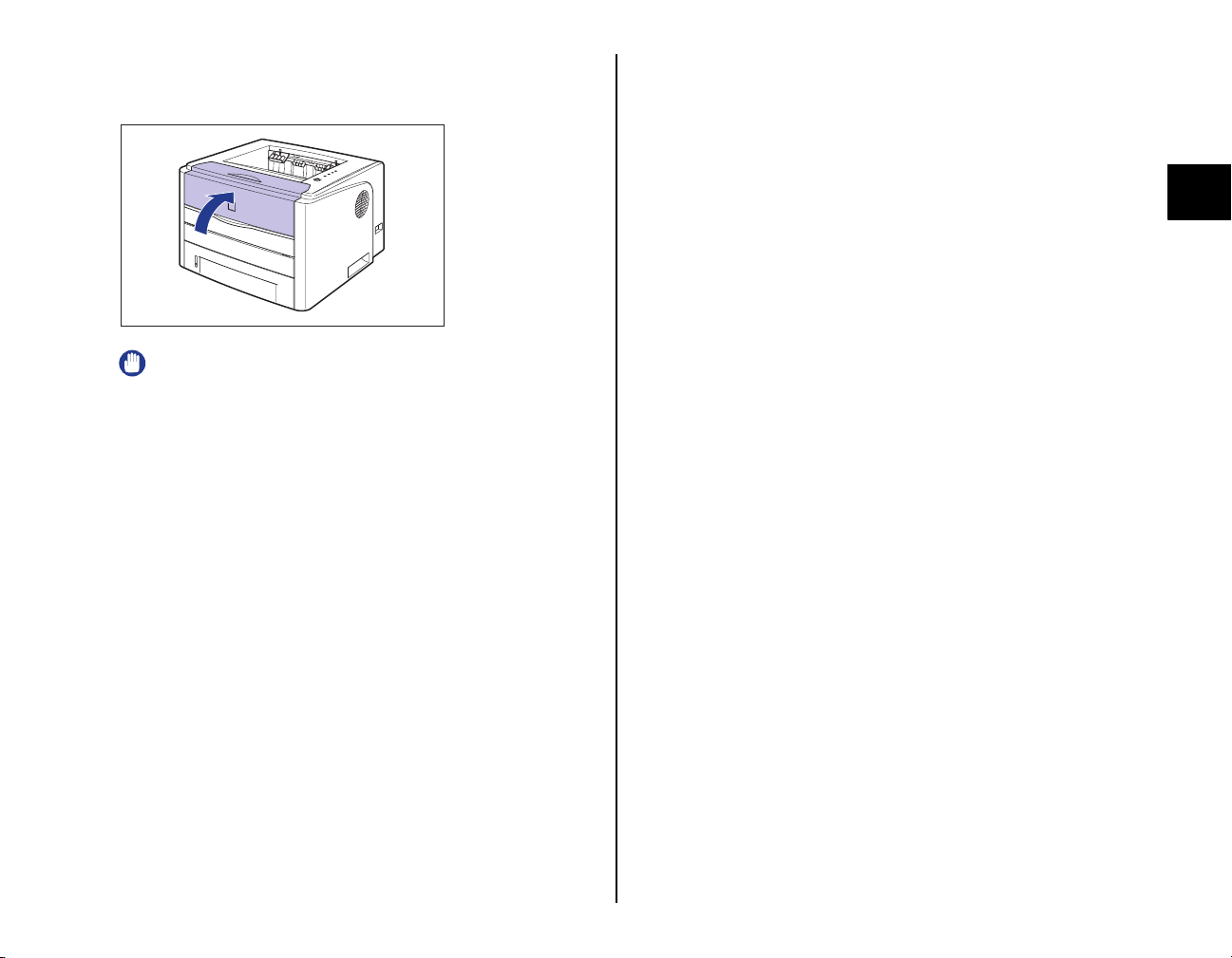
7
Zamknij przednią pokrywę.
Ostrożnie zamknij przednią pokrywę, trzymając ją za uchwyt.
WAŻNE
• Jeżeli nie można zamknąć przedniej pokrywy, należy sprawdzić, czy
kaseta z tonerem została prawidłowo zainstalowana. Zamykanie przedniej
pokrywy z użyciem siły może uszkodzić drukarkę.
• Nie należy zostawiać przedniej pokrywy otwartej przez dłuższy czas po
zainstalowaniu kasety z tonerem.
Krok
2
15

Krok
3
Ładowanie papieru
Krok 3
Szczegółowe informacje dotyczące obchodzenia się ze szczeliną podawania
ręcznego lub z kasetą z tonerem można znaleźć w rozdziale 2 "Ładowanie
i wyprowadzanie papieru" w Podręczniku użytkownika.
Domyślnie drukarka pobiera papier z dwóch źródeł papieru: z kasety na
papier (Kaseta 1) i szczeliny podawania ręcznego. Po zainstalowaniu
dodatkowego podajnika papieru (Kaseta 2) drukarka może pobierać papier
z maksymalnie 3 źródeł papieru.
W tej sekcji opisano wyłącznie procedurę ładowania zwykłego lub grubego
papieru w standardowym formacie do kasety i do szczeliny podawania
ręcznego. W przypadku ładowania papieru innego niż zwykły lub gruby
papier, a także w przypadku zainstalowania w drukarce dodatkowego
podajnika papieru należy zapoznać się z odpowiednimi zaleceniami.
● Ładowanie folii, etykiet, kopert, kart indeksu lub niestandardowego formatu
papieru
Zobacz rozdział 2 "Ładowanie i wyprowadzanie papieru" w Podręczniku
użytkownika.
● Instalowanie dodatkowego podajnika papieru
Zobacz Instalacja podajnika papieru: str. 38.
UWAGA
Więcej informacji dotyczących papieru stosowanego w drukarce można
znaleźć w rozdziale 2 "Ładowanie i wyprowadzanie papieru" w
Podręczniku użytkownika.
CD-ROM
CD-ROM
CD-ROM
Ładowanie papieru do kasety na papier
Do kasety na papier można załadować około 250 arkuszy zwykłego papieru
(60–90 g/m2) w formacie A4, B5, A5, Legal, Letter lub Executive. Do kasety
na papier można również załadować gruby papier (91–120 g/m2).
W przypadku ładowania papieru do kasety na papier należy sprawdzić, czy
papier został załadowany w orientacji pionowej.
WAŻNE
• Po zainstalowaniu podajnika papieru, przy pierwszym ładowaniu papieru
do kasety, należy sprawdzić, czy drukarka jest włączona.
• Nie należy wysuwać kasety na papier, gdy drukarka drukuje. Może to
spowodować zacięcie papieru lub uszkodzenie drukarki.
• W przypadku drukowania z kasety 2 należy przed drukowaniem
sprawdzić, czy kaseta 1 została włożona do drukarki. Drukowanie z kasety
2, gdy kaseta 1 nie jest włożona do drukarki, będzie powodować zacięcia
papieru.
16
UWAGA
Papier do kasety 2 (tylko w przypadku zainstalowania dodatkowego
podajnika papieru) ładuje się w ten sam sposób, co do kasety 1.

1
Wyciągnij kasetę na papier.
PAMIĘTAJ
Przed załadowaniem papieru należy sprawdzić, czy kaseta na papier
jest całkowicie wysunięta. Załadowanie papieru do częściowo
wysuniętej kasety na papier może spowodować wypadnięcie kasety
lub uszkodzenie drukarki i w efekcie obrażenia ciała.
2
Przesuń boczne prowadnice papieru do znacznika formatu
ładowanego papieru, przytrzymując dźwignię zwalniania
blokady prowadnic.
Boczne prowadnice papieru przesuwają się razem. Dopasuj położenie elementu
(A) do znacznika formatu papieru, który chcesz załadować.
UWAGA
W przypadku korzystania z papieru w formacie B5 (182 mm x 257 mm)
należy ustawić prowadnicę papieru na "JIS B5".
3
Przesuń tylną prowadnicę papieru do znacznika formatu
ładowanego papieru, przytrzymując dźwignię zwalniania
blokady prowadnicy.
Dopasuj położenie elementu (A) do znacznika formatu papieru, który chcesz
załadować.
(A)
Krok
3
WAŻNE
(A)
Nie należy korzystać z położenia "8.5 x 13".
17

Krok
3
4
Załaduj stos papieru tak, aby tylna krawędź papieru była
dopasowana do prowadnicy papieru.
PAMIĘTAJ
Podczas ładowania papieru należy uważać, aby nie skaleczyć dłoni
okrawędzie papieru.
WAŻNE
• Należy sprawdzić, czy prowadnica papieru znajduje się w położeniu
odpowiednim dla formatu załadowanego papieru. Jeżeli prowadnica
znajduje się w niewłaściwym położeniu, może to powodować błędy
podczas pobierania papieru.
• Jeśli stosowany jest źle przycięty papier, może to być powodem
jednoczesnego pobierania kilku arkuszy papieru. W takim przypadku
należy dokładnie "przewietrzyć" papier, a następnie starannie wyrównać
krawędzie stosu papieru na twardej, płaskiej powierzchni.
UWAGA
Aby drukować na papierze firmowym lub papierze z nadrukiem, należy
załadować papier tak, aby strona zadrukowana była skierowana w dół,
w sposób pokazany na rysunku.
( : kierunek podawania)
18

5
(A)
(B)
(B)
Przytrzymaj papier w sposób pokazany na rysunku;
sprawdź, czy stos papieru nie wystaje ponad znaczniki
maksymalnego załadowania (A), a następnie wsuń go pod
zaczepy (B) prowadnic papieru.
Sprawdź, czy między zaczepami prowadnic papieru a stosem papieru pozostaje
wystarczająco dużo wolnego miejsca. W przypadku braku wolnego miejsca
zmniejsz ilość papieru.
WAŻNE
Poniższa lista określa pojemność kasety na papier. Należy sprawdzić, czy
stos papieru nie przekracza znaczników maksymalnego załadowania na
prowadnicach papieru. Jeżeli stos papieru przekracza znaczniki
maksymalnego załadowania, może to powodować błędy podczas
pobierania papieru.
-Zwykły papier około 250 arkuszy (w przypadku korzystania z papieru
o gramaturze 64 g/m
- Gruby papier około 200 arkuszy (w przypadku korzystania z papieru
o gramaturze 91 g/m
2
)
2
)
6
Umieść kasetę na papier w drukarce.
Pewnie wsuń kasetę na papier do drukarki, aż przednia część kasety na papier
wyrówna się z przednią płaszczyzną drukarki.
● Wskaźnik poziomu papieru
Kaseta z papierem ma wskaźnik poziomu papieru (A), sygnalizujący
ilość papieru pozostającego w kasecie. Jeżeli kaseta jest pełna,
wskaźnik poziomu papieru znajduje się w najwyższym położeniu.
Wskaźnik przesuwa się w dół wraz ze zmniejszaniem się ilości
papieru, co daje orientacyjną informację o ilości papieru pozostającego
w kasecie.
(A)
Kaseta na papier używana w drukarce nie pozwala na automatyczne wykrywanie
formatu papieru. Dlatego należy zarejestrować format papieru załadowanego do
kasety na papier.
Aby zarejestrować format papieru po zainstalowaniu oprogramowania CAPT
(str. 25), zobacz "Rejestrowanie formatu papieru załadowanego do kasety na
papier" (str. 32).
Krok
3
19

Ładowanie papieru do szczeliny
podawania ręcznego
• W trakcie drukowania nie należy dotykać papieru w szczelinie podawania
ręcznego ani wyciągać go ze szczeliny. Może to spowodować
nieprawidłowe działanie drukarki.
Krok
3
Do szczeliny podawania ręcznego można załadować zwykły papier
(60–90 g/m2) w formacie A4, B5, A5, Legal, Letter lub Executive. Do szczeliny
można również załadować gruby papier, folie, etykiety, koperty DL, koperty
COM10, koperty C5, koperty Monarch, karty indeksu lub niestandardowy
format papieru o szerokości 76,2–215,9 mm i długości 127,0–355,6 mm.
W przypadku ładowania papieru do szczeliny podawania ręcznego należy
sprawdzić, czy papier został załadowany w orientacji pionowej.
WAŻNE
• Do szczeliny podawania ręcznego można załadować tylko jeden arkusz
papieru.
• Podczas ładowania papieru do szczeliny podawania ręcznego należy
sprawdzić, czy drukarka nie pracuje oraz czy wskaźnik gotowości
(zielony) świeci. W przypadku drukowania wielu kopii lub wielu stron
z wykorzystaniem szczeliny podawania ręcznego należy przed
załadowaniem drugiego i kolejnych arkuszy sprawdzić, czy drukarka nie
pracuje oraz czy wskaźnik załadowania papieru miga. Załadowanie
papieru do szczeliny podawania ręcznego podczas pracy drukarki (gdy
drukarka drukuje lub natychmiast po wyprowadzeniu papieru) może
spowodować wyprowadzenie załadowanego papieru bez drukowania lub
zacięcie papieru.
1
Otwórz pokrywę szczeliny podawania ręcznego.
2
Dostosuj prowadnice papieru do szerokości załadowanego
papieru w sposób pokazany na rysunku.
Prowadnice papieru przesuwają się razem.
20

WAŻNE
Należy sprawdzić, czy prowadnice papieru są dopasowane do szerokości
papieru. Jeśli prowadnice papieru są ustawione zbyt luźno lub zbyt ciasno,
może to spowodować błędy podczas podawania papieru lub zacięcia
papieru.
UWAGA
Aby drukować na papierze firmowym lub papierze z nadrukiem, należy
załadować papier tak, aby strona zadrukowana była skierowana w górę,
w sposób pokazany na rysunku.
( : kierunek podawania)
3
Ostrożnie wsuń papier, aż dotknie tylnej części drukarki,
równocześnie podtrzymując papier w sposób
przedstawiony na rysunku.
W trakcie ładowania papier jest częściowo wciągany do szczeliny.
PAMIĘTAJ
Podczas ładowania papieru należy uważać, aby nie skaleczyć dłoni
okrawędzie papieru.
WAŻNE
• Papier należy załadować w taki sposób, aby był równo ułożony.
• Jeżeli papier jest zwinięty lub zagięty na rogach, przed załadowaniem do
drukarki należy go rozprostować.
Krok
3
Wybieranie zasobnika wyjściowego
Drukarka ma dwa zasobniki wyjściowe: "zasobnik wyjściowy wydrukiem do
dołu" w górnej części jednostki drukarki oraz "szczelinę wyjściową wydrukiem
do góry" w tylnej części jednostki drukarki.
Nie należy przełączać zasobników wyjściowych podczas drukowania. Może to
spowodować zacięcie papieru.
21

Krok
3
■ Zasobnik wyjściowy wydrukiem do dołu
Papier jest wyprowadzany do zasobnika wyjściowego wydrukiem do dołu
stroną zadrukowaną skierowaną w dół.
WAŻNE
• W przypadku automatycznego drukowania dwustronnego papier może
być wyprowadzany tylko do zasobnika wyjściowego wydrukiem do dołu.
• W przypadku drukowania dwustronnego nie należy dotykać papieru aż do
jego całkowitego wyprowadzenia do zasobnika wyjściowego wydrukiem
do dołu. W trakcie drukowania dwustronnego papier jest najpierw
częściowo wyprowadzany po zadrukowaniu przedniej strony, a następnie
jest pobierany ponownie w celu zadrukowania drugiej strony.
• Zasobnik wyjściowy wydrukiem do dołu i jego otoczenie są gorące
podczas pracy drukarki i bezpośrednio po jej zakończeniu. Nie należy
dotykać zasobnika wyjściowego wydrukiem do dołu i jego otoczenia
podczas wyjmowania zaciętego papieru lub wykonywania związanych
z tym czynności.
UWAGA
Zasobnik wyjściowy wydrukiem do dołu może pomieścić maksymalnie
około 125 arkuszy zwykłego papieru (64 g/m
■ Szczelina wyjściowa wydrukiem do góry
Arkusze papieru są wyprowadzane do szczeliny wyjściowej wydrukiem do
góry w tylnej części drukarki, stroną zadrukowaną skierowaną w górę.
Szczelina wyjściowa wydrukiem do góry nadaje się do wydruku folii,
etykiet i kopert, które mają tendencje do zwijania się, ponieważ papier jest
wyprowadzany płasko.
2
).
WAŻNE
• Przed rozpoczęciem automatycznego drukowania dwustronnego należy
sprawdzić, czy pokrywa wybieraka wyjścia jest zamknięta.
• Jeżeli papier jest wyprowadzany szczeliną wyjściową wydrukiem do góry,
należy w miarę drukowania wyjmować pojedyncze arkusze.
22

• Szczelina wyjściowa wydrukiem do góry i jej otoczenie są gorące podczas
pracy drukarki i bezpośrednio po jej zakończeniu. Nie należy dotykać
szczeliny wyjściowej wydrukiem do góry i jej otoczenia podczas
wyjmowania zaciętego papieru lub wykonywania związanych z tym
czynności.
Przełączanie na szczelinę wyjściową wydrukiem do
góry
Przy przełączaniu zasobnika wyjściowego na szczelinę wyjściową
wydrukiem do góry należy otworzyć pokrywę wybieraka wyjścia, tak jak
pokazano na rysunku.
Przełączanie na zasobnik wyjściowy wydrukiem do
dołu
Przy przełączaniu zasobnika wyjściowego na zasobnik wyjściowy wydrukiem
do dołu należy zamknąć pokrywę wybieraka wyjścia, tak jak pokazano na
rysunku.
Krok
3
23

Podłączanie przewodu
2
Podłącz dostarczony przewód zasilający do gniazda
zasilania.
Krok
4
Krok 4
zasilającego
WAŻNE
• Jedno gniazdo sieciowe powinno być używane wyłącznie do zasilania
drukarki.
• Nie należy podłączać wtyczki przewodu zasilającego do gniazda
pomocniczego w komputerze.
• Nie należy podłączać drukarki do zasilacza UPS. Może to spowodować
zakłócenia w pracy drukarki lub uszkodzenie drukarki w przypadku awarii
zasilania.
1
Sprawdź, czy wyłącznik zasilania znajduje się w pozycji
WYŁĄCZONY.
Drukarka jest wyłączona, gdy strona wyłącznika zasilania z symbolem " " jest
wciśnięta.
3
Podłącz wtyczkę przewodu zasilania do gniazda
sieciowego.
24

Podłączanie drukarki do
komputera i instalacja
Krok 5
oprogramowania CAPT
W tej sekcji opisano procedurę podłączania drukarki do komputera za
pomocą kabla USB oraz procedurę instalacji sterownika drukarki
i sterownika klasy USB.
Odpowiedni interfejs USB różni się w zależności od systemu
operacyjnego komputera w podany poniżej sposób.
● Windows 98/Me: USB Full-Speed (odpowiednik USB 1.1)
● Windows 2000/XP/Server 2003: USB 2.0 Hi-Speed/USB Full-Speed
(odpowiednik USB 1.1)
• Drukarka wykorzystuje do drukowania komunikację dwukierunkową.
Podłączenie do serwerów wydruku, koncentratorów USB i przełączników,
które wymagają komunikacji jednokierunkowej, może spowodować błędy
w pracy drukarki.
• W przypadku korzystania z systemu operacyjnego Windows 2000/XP/
Server 2003 podczas uruchamiania komputera należy zalogować się jako
użytkownik będący członkiem grupy Administratorzy.
• Po zainstalowaniu drukarki, przy pierwszym włączeniu zasilania, może
zostać wyprowadzony niezadrukowany arkusz papieru. Nie jest to błąd.
UWAGA
• Zrzuty ekranu używane w tej sekcji pochodzą z systemu operacyjnego
Windows XP Professional.
• Kabel USB nie jest dostarczany z drukarką. Należy zakupić kabel USB,
który będzie odpowiedni dla używanego komputera. Należy korzystać
z kabla USB z symbolem przedstawionym poniżej.
Szczegółowe informacje dotyczące korzystania z drukarki w środowisku
sieciowym można znaleźć w wymienionych poniżej rozdziałach.
● Instalacja karty sieciowej
Zobacz Instalacja karty sieciowej: str. 45
● Instalacja oprogramowania CAPT
Zobacz rozdział 2 "Konfiguracja środowiska sieciowego dla drukowania"
w Podręczniku sieciowym
CD-ROM
OSTRZEŻENIE
Jeżeli wtyczka przewodu zasilania jest podłączona do gniazda
sieciowego, należy podczas podłączania i odłączania kabla USB
uważać, aby nie dotknąć metalowych części złącza, gdyż może to
spowodować porażenie prądem.
WAŻNE
• Nie należy podłączać ani odłączać kabla USB, gdy komputer i drukarka są
włączone, ponieważ może to spowodować uszkodzenie drukarki.
1
Sprawdź, czy komputer i drukarka są wyłączone.
Krok
5
25

Krok
5
2
Otwórz pokrywę gniazda rozszerzeń.
3
Podłącz wtyczkę typu B (kwadratową) kabla USB do złącza
USB drukarki, następnie zamknij pokrywę gniazda
rozszerzeń.
4
Podłącz wtyczkę typu A (płaską) kabla USB do portu USB
wkomputerze.
5
Włącz komputer i uruchom system Windows.
WAŻNE
Jeżeli zostanie uruchomiony Kreator automatycznej konfiguracji urządzeń
Plug and Play, kliknij przycisk [Anuluj] i zainstaluj oprogramowanie CAPT,
korzystając z poniższej procedury.
6
Włóż dołączony do drukarki dysk CD-ROM "LBP3300 User
Software" do napędu CD-ROM.
26
UWAGA
Jeżeli nie uruchomi się automatycznie
z menu [Start] wybrać polecenie [Uruchom], wpisać polecenie
"D:\Polish\MInst.exe", a następnie kliknąć przycisk [OK].
(W tym podręczniku nazwa napędu CD-ROM jest oznaczana literą "D:".
Nazwa napędu CD-ROM może różnić się, zależnie od konfiguracji
używanego komputera.)
Instalator dysku CD-ROM
, należy

7
Kliknij przycisk [Łatwa instalacja] lub [Instalacja
niestandardowa].
Opcja [Łatwa instalacja] pozwala zainstalować jednocześnie sterownik drukarki
i podręczniki. Jeżeli nie chcesz instalować podręczników, kliknij przycisk [Instalacja
niestandardowa].
Jeżeli w punkcie 7 została wybrana opcja [Instalacja niestandardowa], usuń
zaznaczenie pola wyboru [Podręczniki online], a następnie kliknij przycisk
[Instaluj].
9
Kliknij przycisk [Dalej].
8
Kliknij przycisk [Instaluj].
Krok
5
27

Krok
5
10
Zapoznaj się z warunkami umowy licencyjnej i wybierz
opcję [Zgadzam się z warunkami umowy licencyjnej],
a następnie kliknij przycisk [Dalej].
11
Wybierz opcję [Ręcznie ustaw port do instalacji],
a następnie kliknij przycisk [Dalej].
12
Zaznacz pole wyboru [Zainstaluj sterownik drukarki
poprzez połączenie USB], a następnie kliknij przycisk
[Dalej].
W zależności od używanego systemu operacyjnego może pojawić się monit
o ponowne uruchomienie komputera. Jeżeli zostanie wyświetlony monit, uruchom
ponownie komputer i kontynuuj instalację.
Jeżeli korzystasz z systemu Windows XP z dodatkiem Service Pack 2 lub innego
systemu operacyjnego wyposażonego w Zaporę systemu Windows, zostanie
wyświetlone poniższe okno. Określ, czy skonfigurować Zaporę systemu Windows
i odblokować komunikację z komputerami klienckimi w przypadku udostępniania
drukarki w sieci.
Kliknij przycisk [Tak], jeżeli drukarka będzie udostępniona w sieci.
Kliknij przycisk [Nie], jeżeli drukarka nie będzie udostępniona w sieci.
28
UWAGA
Ustawienia Zapory można zmienić również po zakończeniu instalacji,
korzystając z programu "CAPT – Narzędzie konfiguracji Zapory systemu
Windows", umieszczonego na dysku CD-ROM dołączonym do drukarki.
Szczegółowe informacje można znaleźć w rozdziale 8 "Dodatek" w
Podręczniku użytkownika.
CD-ROM

13
Zostanie wyświetlony komunikat <Instalacja po
rozpoczęciu nie może być zatrzymana. Czy chcesz
kontynuować?>. Kliknij przycisk [Tak].
UWAGA
• W przypadku korzystania z systemu operacyjnego Windows 2000
iwyświetlenia okna dialogowego [Nie znaleziono podpisu cyfrowego]
należy kliknąć przycisk [Tak].
• W przypadku korzystania z systemu operacyjnego Windows XP/Server
2003 i wyświetlenia okna dialogowego [Instalacja sprzętu] należy kliknąć
przycisk [Mimo to kontynuuj].
14
Włącz drukarkę po wyświetleniu poniższego okna.
Naciśnij stronę wyłącznika zasilania oznaczoną symbolem " ", aby włączyć
drukarkę.
Automatycznie rozpocznie się instalacja sterownika klasy USB i sterownika
drukarki.
UWAGA
• Jeżeli drukarka nie zostanie rozpoznana automatycznie po podłączeniu
kabla USB, należy zapoznać się z rozdziałem 7 "Rozwiązywanie
CD-ROM
problemów" w
• W przypadku korzystania z systemu operacyjnego Windows XP/Server
2003 i wyświetlenia okna dialogowego [Instalacja sprzętu] należy kliknąć
przycisk [Mimo to kontynuuj].
Podręczniku użytkownika.
Krok
5
29

Krok
5
15
Zostanie wyświetlone okno dialogowe z informacją
ozakończeniu instalacji sterownika drukarki. Kliknij
przycisk [Zakończ].
16
Jeżeli w kroku 7 została wybrana opcja [Łatwa instalacja],
zostaną zainstalowane podręczniki.
17
Sprawdź, czy instalacja powiodła się, a następnie kliknij
przycisk [Dalej].
18
Zaznacz pole wyboru [Uruchom komputer ponownie
(zalecane)], a następnie kliknij przycisk [Uruchom
ponownie].
30
System Windows zostanie ponownie uruchomiony.
UWAGA
Jeżeli instalacja sterownika nie została prawidłowo zakończona, należy
zapoznać się z rozdziałem 7 "Rozwiązywanie problemów" w
Podręczniku użytkownika.
CD-ROM

Instalacja sterownika klasy USB i sterownika drukarki została zakończona.
Po zakończeniu instalacji
● Jeżeli zostały zainstalowane podręczniki, na pulpicie zostaje utworzona
ikona [Podręczniki online dla drukarki LBP3300].
Po zakończeniu instalacji oprogramowania CAPT zostaną utworzone ikona
i folder drukarki.
■ Windows 98/Me/2000
● W folderze [Drukarki] jest wyświetlana ikona drukarki [Canon LBP3300].
● Do menu [Programy] w menu [Start] zostaje dodana pozycja
[Deinstalator drukarki Canon].
■ Windows XP/Server 2003
● W folderze [Drukarki i faksy] jest wyświetlana ikona drukarki [Canon
LBP3300].
● Do menu [Wszystkie programy] w menu [Start] zostaje dodana pozycja
[Deinstalator drukarki Canon].
● Jeżeli zostały zainstalowane podręczniki, na pulpicie zostaje utworzona
ikona [Podręczniki online dla drukarki LBP3300].
Krok
5
31

Krok
5
Rejestrowanie formatu papieru
załadowanego do kasety na papier
Kaseta na papier używana w drukarce nie pozwala na automatyczne
wykrywanie formatu papieru. Dlatego należy zarejestrować format papieru
załadowanego do kasety na papier.
WAŻNE
Formatu papieru nie można zarejestrować w trakcie drukowania, dlatego
przed rejestrowaniem formatu papieru należy sprawdzić, czy drukarka jest
nieaktywna. Format papieru można zarejestrować tylko w przypadku
wyświetlania następujących komunikatów:
- <Drukowanie wstrzymane>
-<Określony papier różni się od papieru ustawionego>
- <Brak papieru>
1
Wyświetl folder [Drukarki i faksy] lub folder [Drukarki].
Windows 98/Me/2000: Z menu [Start] wybierz [Ustawienia] ➞ [Drukarki].
Windows XP Professional/Server 2003: Z menu [Start] wybierz pozycję [Drukarki
i faksy].
Windows XP Home Edition: Z menu [Start] wybierz pozycję [Panel sterowania],
następnie kliknij ikonę [Drukarki i inny sprzęt] ➞ [Drukarki i faksy].
2
Wybierz ikonę [Canon LBP3300], następnie z menu [Plik]
wybierz polecenie [Preferencje drukowania].
Windows 98/Me: Wybierz ikonę [Canon LBP3300], następnie z menu [Plik] wybierz
polecenie [Właściwości].
32

3
Wyświetl zakładkę [Ustawienia strony], a następnie kliknij
przycisk [ ] (Wyświetl okno stanu drukarki), aby
wyświetlić okno stanu drukarki.
UWAGA
Szczegółowe informacje dotyczące okna stanu drukarki można znaleźć
CD-ROM
w rozdziale 4 "Drukowanie dokumentu" w
Podręczniku użytkownika.
4
Z menu [Opcje] wybierz polecenie [Ustawienia urządzenia]
➞ [Zarejestruj format papieru w kasetach].
5
Wybierz format papieru załadowanego do kasety na papier,
następnie kliknij przycisk [OK].
Krok
5
W przypadku wybrania formatu A4, Letter lub Legal zostanie wyświetlone okno
komunikatu przedstawione poniżej.
W przypadku drukowania dwustronnego należy ustawić dźwignię zmiany formatu
papieru, znajdującą się z tyłu jednostki głównej, w odpowiednim położeniu,
anastępnie kliknąć przycisk [OK].
33

Krok
5
W przypadku drukowania jednostronnego wystarczy kliknąć przycisk [OK].
UWAGA
Szczegółowe informacje dotyczące ustawiania dźwigni zmiany formatu
papieru można znaleźć w rozdziale 2 "Ładowanie i wyprowadzanie
papieru" w Podręczniku użytkownika.
CD-ROM
Sprawdzanie działania drukarki poprzez
wydruk strony konfiguracji
Przed uruchomieniem drukarki po raz pierwszy należy (stosując się do
procedury przedstawionej poniżej) wydrukować stronę konfiguracji, aby
sprawdzić działanie drukarki. Polecenie Wydruk strony konfiguracji drukuje
informacje o dodatkowych ustawieniach drukarki oraz bieżący stan drukarki,
na przykład wartość licznika [Całkowita liczba wydrukowanych stron].
UWAGA
• Polecenie Wydruk strony konfiguracji zostało przygotowane do
drukowania na papierze w formacie A4. Należy załadować papier
w formacie A4.
• Zrzuty ekranu używane w tej sekcji pochodzą z systemu operacyjnego
Windows XP Professional.
2
Wybierz ikonę [Canon LBP3300], następnie z menu [Plik]
wybierz polecenie [Preferencje drukowania].
Windows 98/Me: Wybierz ikonę [Canon LBP3300], następnie z menu [Plik] wybierz
polecenie [Właściwości].
1
Wyświetl folder [Drukarki i faksy] lub folder [Drukarki].
Windows 98/Me/2000: Z menu [Start] wybierz [Ustawienia] ➞ [Drukarki].
Windows XP Professional/Server 2003: Z menu [Start] wybierz pozycję [Drukarki
i faksy].
Windows XP Home Edition: Z menu [Start] wybierz pozycję [Panel sterowania],
a następnie kliknij ikonę [Drukarki i inny sprzęt] ➞ [Drukarki i faksy].
34

3
Wyświetl zakładkę [Ustawienia strony], a następnie kliknij
przycisk [ ] (Wyświetl okno stanu drukarki), aby
wyświetlić okno stanu drukarki.
UWAGA
Szczegółowe informacje dotyczące okna stanu drukarki można znaleźć
CD-ROM
w rozdziale 4 "Drukowanie dokumentu" w
Podręczniku użytkownika.
4
Z menu [Opcje] wybierz polecenie [Funkcja] ➞ [Wydruk
strony konfiguracji].
5
Kliknij przycisk [OK].
Krok
5
35

Zostanie wydrukowana strona konfiguracji.
Drukarka jest gotowa do drukowania.
Aby móc wykorzystać wszystkie funkcje drukarki należy zapoznać się z "
CD-ROM
Podręcznikiem użytkownika".
Wyświetlanie podręczników
W tej sekcji opisano procedury wyświetlania podręczników w formacie PDF.
Nazwa podręcznika Zawartość
Wprowadzenie do pracy
zdrukarką
(ten podręcznik)
Podręcznik użytkownika Opisuje procedury drukowania, wykonywanie
Podręcznik sieciowy Opisuje procedury drukowania w środowisku
Podręcznik interfejsu
Remote UI
Opisuje procedurę instalacji drukarki oraz czynności
przygotowawcze niezbędne przed rozpoczęciem
pracy z drukarką.
rutynowej obsługi technicznej oraz rozwiązywanie
problemów.
sieciowym oraz zarządzanie drukarką.
Opisuje procedury obsługi drukarki oraz określania
jej ustawień z poziomu przeglądarki internetowej.
Krok
5
36
WAŻNE
Przedstawiony wydruk to przykładowy wydruk strony konfiguracji.
Zawartość strony może różnić się od wydruku strony konfiguracji dla
używanego komputera.
UWAGA
• Polecenie Wydruk strony konfiguracji pozwala wydrukować informacje
o dodatkowych ustawieniach drukarki oraz bieżący stan drukarki, na
przykład całkowitą liczbę wydrukowanych stron.
• Jeżeli strona konfiguracji nie została wydrukowana prawidłowo, należy
zapoznać się z rozdziałem 7 "Rozwiązywanie problemów" w
Podręczniku użytkownika, a następnie ponownie zainstalować
oprogramowanie CAPT.
CD-ROM
WAŻNE
Podręczniki w formacie PDF można wyświetlić w programie Adobe
Reader/Adobe Acrobat Reader. Jeżeli program Adobe Reader/Adobe
Acrobat Reader nie jest zainstalowany w systemie, należy go pobrać
z witryny sieci Web firmy Adobe Systems Incorporated.
Wyświetlanie podręcznika zainstalowanego na
komputerze
Aby wyświetlić folder [Podręczniki online dla drukarki LBP3300] na
komputerze, na którym zostały zainstalowane podręczniki, należy dwukrotnie
kliknąć ikonę skrótu utworzoną na pulpicie. Kliknięcie jednej z pozycji
[Wprowadzenie do pracy z drukarką], [Podręcznik użytkownika], [Podręcznik
sieciowy] lub [Podręcznik interfejsu Remote UI] spowoduje wyświetlenie
odpowiedniego podręcznika.

Wyświetlanie podręczników z programu Instalator
dysku CD-ROM
Podręczniki można wyświetlić z dysku CD-ROM dołączonego do drukarki.
1
Włóż dołączony do drukarki dysk CD-ROM "LBP3300 User
Software" do napędu CD-ROM.
UWAGA
Jeżeli nie uruchomi się automatycznie Instalator dysku CD-ROM, należy
z menu [Start] wybrać polecenie [Uruchom], wpisać polecenie
"D:\Polish\MInst.exe", a następnie kliknąć przycisk [OK].
(W tym podręczniku nazwa napędu CD-ROM jest oznaczana literą "D:".
Nazwa napędu CD-ROM może różnić się, zależnie od konfiguracji
używanego komputera.)
2
Kliknij przycisk [Wyświetl podręczniki].
3
Kliknij ikonę [ ] obok nazwy podręcznika, który chcesz
wyświetlić.
Krok
5
37

Instalacja dodatkowych
akcesoriów
Krok 6
Instalacja podajnika papieru
Podajnik papieru należy zainstalować w dolnej części jednostki drukarki.
Przed zainstalowaniem podajnika papieru należy sprawdzić, czy
w opakowaniu znajdują się wszystkie elementy wymienione poniżej. Jeżeli
brakuje któregokolwiek z elementów lub jest on uszkodzony, należy
skontaktować się z lokalnym autoryzowanym dealerem firmy Canon.
WAŻNE
• Nie należy dotykać złącza (A) podajnika papieru. Może to spowodować
uszkodzenie drukarki lub błędy podczas pobierania papieru.
(A)
• W przypadku drukowania z kasety 2 należy przed drukowaniem
sprawdzić, czy kaseta 1 została włożona do drukarki. Drukowanie z kasety
2, gdy kaseta 1 nie jest włożona do drukarki, będzie powodować zacięcia
papieru.
Krok
6
Moduł podajnika papieru PF-35
OSTRZEŻENIE
Przed zainstalowaniem podajnika papieru należy wyłączyć drukarkę,
odłączyć wtyczkę przewodu zasilania, a następnie odłączyć
wszystkie kable interfejsów i przewód zasilający. Nieprzestrzeganie
tego zalecenia może spowodować uszkodzenie przewodu
zasilającego lub kabli interfejsów, a w efekcie pożar lub porażenie
prądem.
38

Przestrzeń instalacyjna
Zdejmowanie opakowania
Wymiary poszczególnych części, położenie stopek oraz przestrzeń
wymagana do korzystania z drukarki z zainstalowanym podajnikiem papieru
zostały podane na poniższych rysunkach:
• Wymiary drukarki
Przednia płaszczyzna
Kaseta na papier
383,5 375,7 88 114,2
Pokrywa wybieraka wyjścia
Pokrywa gniazda
rozszerzeń
Przednia pokrywa
(mm)
369,7 23,4
• Wymagana przestrzeń wokół drukarki
Przednia płaszczyzna
500
Kaseta na papier
569,7
1063,7
100
100 100
Pokrywa wybieraka wyjścia
Przednia pokrywa
(mm)
200
• Położenie stopek podajnika papieru
Przednia
płaszczyzna
26,7 294 40,3
42,7282,444,6
(mm)
41,927651,8
346,5
546,5
Podajnik papieru jest podczas transportu zabezpieczony przed nadmiernymi
drganiami i wstrząsami za pomocą taśmy i opakowania. Przed
zainstalowaniem podajnika papieru w drukarce należy usunąć taśmę
i opakowanie.
WAŻNE
• Pozostawienie jakiegokolwiek fragmentu opakowania wewnątrz podajnika
papieru może spowodować błędy podczas pobierania papieru lub
uszkodzenie drukarki podczas pracy. Należy zgodnie z podaną procedurą
sprawdzić, czy opakowanie zostało całkowicie usunięte.
• Zdjęte opakowanie jest wymagane podczas transportu drukarki na nowe
miejsce lub w celu konserwacji. Należy je zachować w bezpiecznym
miejscu.
UWAGA
Forma i umieszczenie materiałów opakowania może być różna. Elementy
opakowania mogą być dodawane lub usuwane bez wcześniejszego
powiadomienia.
1
Wyciągnij kasetę na papier.
Krok
6
Przednie stopki mają 7,8 mm wysokości, a ich górna powierzchnia to kwadrat o boku 12 mm.
Tylne stopki mają 7,8 mm wysokości, górna powierzchnia lewej stopki to prostokąt
o wymiarach 21,7 mm x 40 mm, a górna powierzchnia prawej stopki ma wymiary
31,7 mm x 40 mm i kształt litery L.
26,7 293,8 40,5
39

Krok
6
WAŻNE
Nie dotykaj czarnej gumowej podkładki (A) w kasecie na papier.
Nieprzestrzeganie tego zalecenia może spowodować błędy podczas
pobierania papieru.
(A)
2
Odklej taśmę, którą opakowanie zostało przymocowane do
kasety na papier (2 miejsca).
3
Zdejmij opakowanie z kasety na papier.
WAŻNE
Kaseta na papier jest dostarczana w opakowaniu. Należy pamiętać, aby
wysunąć kasetę na papier w celu usunięcia materiału opakowania.
4
Umieść kasetę na papier w podajniku papieru.
Pewnie wsuń kasetę na papier do podajnika papieru, aż przednia część kasety na
papier wyrówna się z przednią płaszczyzną podajnika papieru.
40

Przenoszenie drukarki
b
W przypadku instalowania podajnika papieru w drukarce po zainstalowaniu
drukarki należy tymczasowo przenieść drukarkę w odpowiednie miejsce,
korzystając z podanej procedury.
OSTRZEŻENIE
Przed przeniesieniem drukarki należy wyłączyć drukarkę i komputer,
odłączyć wtyczkę przewodu zasilania, a następnie odłączyć
wszystkie kable interfejsów. Nieprzestrzeganie tego zalecenia może
spowodować uszkodzenie przewodu zasilającego lub kabli
interfejsów, a w efekcie pożar lub porażenie prądem.
PAMIĘTAJ
Nie należy przenosić drukarki z zainstalowaną kasetą na papier.
Nieprzestrzeganie tego zalecenia może spowodować upuszczenie
kasety na papier i w efekcie obrażenia ciała.
2
Wyłącz drukarkę i komputer a, wyjmij kabel USB b,
anastępnie wyjmij wtyczkę przewodu zasilania z gniazda
sieciowego c.
a
c
1
Otwórz pokrywę gniazda rozszerzeń.
3
Odłącz wszystkie kable interfejsów i przewód zasilający.
4
Zamknij pokrywę gniazda rozszerzeń.
a
Krok
6
41

Krok
6
5
Wyciągnij kasetę na papier.
6
Przenieś jednostkę drukarki z miejsca instalacji.
Chwyć drukarkę od przodu obiema rękami za uchwyty do podnoszenia znajdujące
się w dolnej części drukarki.
PAMIĘTAJ
• Drukarka waży około 10,8 kg bez zainstalowanej kasety na papier.
Należy uważać, aby podczas przenoszenia drukarki nie nadwerężyć
sobie kręgosłupa ani innych części ciała.
• Nie należy chwytać drukarki za przedni panel, szczeliny
wyprowadzania papieru ani za żadną część drukarki inną niż uchwyty
do podnoszenia. Nieprzestrzeganie tego zalecenia może
spowodować upuszczenie drukarki i w efekcie obrażenia ciała.
42

• Tylna część drukarki (A) jest stosunkowo ciężka. Podczas
podnoszenia drukarki należy uważać, aby nie stracić równowagi.
Nieprzestrzeganie tego zalecenia może spowodować upuszczenie
drukarki i w efekcie obrażenia ciała.
(A)
WAŻNE
Przed przeniesieniem drukarki należy sprawdzić, czy przednia pokrywa
i pokrywa szczeliny ręcznego podawania są zamknięte.
Instalacja podajnika papieru
Podajnik papieru należy zainstalować w dolnej części jednostki drukarki.
PAMIĘTAJ
• Drukarkę i podajnik papieru należy stawiać powoli i ostrożnie.
Podczas stawiania drukarki należy uważać na ręce.
• Nie należy przenosić drukarki z zainstalowaną kasetą na papier.
Nieprzestrzeganie tego zalecenia może spowodować upuszczenie
kasety na papier i w efekcie obrażenia ciała.
• Nie należy przenosić drukarki z zainstalowanym podajnikiem
papieru. Nieprzestrzeganie tego zalecenia może spowodować
upuszczenie podajnika papieru i w efekcie obrażenia ciała.
1
Wyciągnij kasetę na papier z podajnika papieru.
Krok
6
43

2
Postaw podajnik papieru w miejscu instalacji.
Podajnik papieru należy przenosić, trzymając go oburącz za uchwyty do
przenoszenia, tak jak pokazano na rysunku.
3
Podczas instalacji jednostki drukarki na podajniku papieru
ostrożnie postaw jednostkę drukarki tak, aby jej wszystkie
płaszczyzny były wyrównane z przednią płaszczyzną
i bocznymi płaszczyznami podajnika papieru.
Podczas montażu jednostki drukarki dopasuj również kołki pozycjonujące (A)
izłącze (B).
Krok
6
44
WAŻNE
• Nie należy dotykać złącza (A) podajnika papieru. Może to spowodować
uszkodzenie drukarki lub błędy podczas pobierania papieru.
(A)
• Nie należy instalować podajnika papieru na platformie, która może ulec
zdeformowaniu pod wpływem ciężaru drukarki i dodatkowych akcesoriów,
ani na miękkim podłożu (na przykład dywanie lub macie).
• Należy zapewnić wystarczająco dużo miejsca wokół podajnika papieru,
aby można było zainstalować drukarkę i podłączyć przewód zasilający
oraz kable interfejsów.
(A)
(B)
(A)
WAŻNE
Jeżeli jednostki drukarki nie można prawidłowo umieścić na podajniku
papieru, należy podnieść jednostkę drukarki, ustawić ją poziomo
i ponownie umieścić na podajniku papieru. Zmienianie położenia jednostki
drukarki na siłę, bez podnoszenia jej, może spowodować uszkodzenie
złącza i kołków pozycjonujących.

4
Umieść kasetę na papier w jednostce drukarki i w podajniku
papieru.
Instalacja karty sieciowej
5
Otwórz pokrywę gniazda rozszerzeń.
6
Podłącz kable interfejsów (z wyjątkiem kabla USB),
a następnie podłącz przewód zasilający.
7
Podłącz wtyczkę przewodu zasilania do gniazda
sieciowego.
8
Podłącz kabel USB, następnie zamknij pokrywę gniazda
rozszerzeń.
WAŻNE
Po zainstalowaniu podajnika papieru, przy pierwszym ładowaniu papieru
do kasety, należy sprawdzić, czy drukarka jest włączona.
UWAGA
Po zainstalowaniu podajnika papieru należy określić ustawienia
dodatkowych akcesoriów na zakładce [Konfiguracja]/[Ustawienia
urządzenia] sterownika drukarki. Stan dodatkowych akcesoriów można
pobrać automatycznie, klikając przycisk [Pobierz status urządzenia] na
zakładce [Konfiguracja]/[Ustawienia urządzenia].
Ładowanie papieru do kasety na papier
Do kasety na papier w podajniku papieru (Kaseta 2) można załadować około
250 arkuszy zwykłego papieru (60–90 g/m2) w formacie A4, B5, A5, Legal,
Letter lub Executive. Do kasety na papier można również załadować gruby
papier (91–120 g/m2).
Szczegółowe informacje dotyczące ładowania papieru do kasety na papier
w podajniku papieru można znaleźć w części "Ładowanie papieru do kasety
na papier" na str. 16.
UMOWA LICENCYJNA
Umowa licencyjna dla oprogramowania firmy Canon
Przed rozpoczęciem korzystania z Oprogramowania należy uważnie
przeczytać zamieszczone poniżej warunki dotyczące użytkowania
Oprogramowania. Korzystanie z Oprogramowania oznacza wyrażenie zgody
na poniższe warunki dotyczące użytkowania Oprogramowania oraz zawarcie
umowy prawnej z firmą Canon Inc ("Canon"):
1. Wszelkie prawa do Oprogramowania i jego kopii są zastrzeżone dla firmy
Canon lub jej licencjobiorców, w zależności od treści.
2. Firma Canon niniejszym udziela użytkownikowi Oprogramowania
("Użytkownikowi") niewyłącznej licencji na użytkowanie Oprogramowania
z określonymi produktami firmy Canon, zgodnymi z Oprogramowaniem.
3. Użytkownik nie ma prawa dokonywać zmian, modyfikować, odtwarzać,
dekompilować, przetwarzać na kod ani w żaden inny sposób zmieniać
jakiejkolwiek części ani całości Oprogramowania.
4. Firma Canon, jej filie i licencjobiorcy nie udzielają żadnych gwarancji
dotyczących Oprogramowania, w tym między innymi gwarancji
dotyczących przydatności Oprogramowania do konkretnych celów oraz
gwarancji braku wad.
5. Firma Canon, jej filie i licencjobiorcy nie ponoszą żadnej
odpowiedzialności za szkody bezpośrednie, pośrednie ani wszelkie inne
straty wynikające, przypadkowe lub w jakikolwiek sposób łączące się
zużytkowaniem Oprogramowania.
6. Użytkownikowi nie wolno eksportować (bezpośrednio ani pośrednio)
żadnej części ani całości Oprogramowania bez uzyskania odpowiedniej
zgody rządu Japonii lub rządów innych państw.
Użytkownikowi nie wolno eksportować ani reeksportować żadnej części
Oprogramowania do żadnego z krajów objętych zakazem eksportu przez
rząd Stanów Zjednoczonych.
Użytkownikowi nie wolno eksportować ani reeksportować żadnej części
Oprogramowania żadnej osobie ani organizacji objętej embargiem
handlowym przez rząd Stanów Zjednoczonych.
Użytkownikowi nie wolno udostępniać Oprogramowania żadnej osobie
zkrajów objętych zakazem eksportu przez rząd Stanów Zjednoczonych.
Krok
6
45

Karta sieciowa
W gnieździe rozszerzeń znajdującym się z tyłu drukarki można zainstalować
kartę sieciową.
100
K
LN
R
R
E
NB-C1
Karta sieciowa
(NB-C1)
Broszura
informacyjna
Śrubki
(2 sztuki)
Rdzeń
ferrytowy
PAMIĘTAJ
• Przed zainstalowaniem karty sieciowej należy wyłączyć drukarkę,
odłączyć wtyczkę przewodu zasilania, a następnie odłączyć
wszystkie kable interfejsów i przewód zasilający. Jeżeli kabel USB
jest podłączony, należy wyłączyć komputer, a następnie odłączyć
kabel USB. Próba instalacji karty sieciowej przy włączonym
komputerze lub w sytuacji, gdy do drukarki jest podłączony któryś
z kabli, może spowodować porażenie prądem.
• Z kartą sieciową należy obchodzić się ostrożnie. Dotykanie krawędzi
lub ostrego fragmentu karty sieciowej może spowodować obrażenia
ciała.
Krok
6
Zainstalowanie dodatkowej karty sieciowej pozwala na korzystanie z drukarki
LBP3300 podłączonej bezpośrednio do sieci.
• Podłączanie karty sieciowej drukarki bezpośrednio do komputera
(Windows 98/Me/2000/XP/Server 2003)
(Windows 98/Me/2000/XP/Server 2003)
Klient
Klient
Drukarka LBP3300
(zainstalowana karta sieciowa)
: TCP/IP
• Podłączanie drukarki do komputera za pośrednictwem serwera wydruku
(Windows 98/Me/2000/XP/Server 2003)
(Windows 98/Me/2000/XP/Server 2003)
* Jeśli serwer wydruku korzysta z systemu operacyjnego
Windows 98/Me, sterownika nie można pobrać i zainstalować
na komputerze korzystającym z systemu operacyjnego
Windows 2000/XP/Server 2003.
Klient
Klient
(Windows 98/Me/2000/XP/Server 2003)
Serwer wydruku
Drukarka LBP3300
(zainstalowana karta sieciowa)
: TCP/IP
: dostępne protokoły
WAŻNE
Karta sieciowa zawiera elementy wrażliwe na elektryczność statyczną.
Aby uniknąć uszkodzenia karty sieciowej, należy przestrzegać podanych
środków ostrożności.
- Przed wzięciem karty sieciowej w ręce należy dotknąć metalowego
przedmiotu w celu rozproszenia elektryczności statycznej.
- W trakcie wykonywania czynności wymagających dotykania karty
sieciowej nie należy dotykać niczego, co wytwarza elektryczność
statyczną, na przykład ekranu monitora.
- Nie należy dotykać rękami elementów karty sieciowej, płytki drukowanej
ani złącz.
- Aby uchronić kartę sieciową przed działaniem elektryczności statycznej,
należy ją przechowywać w torbie ochronnej do momentu instalacji.
Z torby ochronnej należy skorzystać również po wyjęciu karty sieciowej.
To rb ę ochronną należy zachować i nie należy jej wyrzucać.
UWAGA
Karta sieciowa nie jest sprzedawana z kablem LAN. Do zainstalowania
karty sieciowej i podłączenia drukarki do sieci wymagany jest kabel typu
"skrętka" kategorii 5. Należy wcześniej przygotować odpowiednie kable
i koncentrator.
46

Części i ich funkcje
ERR LNK 100
NB-C1
b
a
f
ERR LNK 100
NB-C1
a Złącze drukarki
Łączy kartę z drukarką. Nie należy dotykać złącza rękami.
b Złącze sieci LAN
Służy do podłączenia kabla sieci 10BASE-T/100BASE-TX.
c Wskaźnik 100 (zielony)
Zapala się, jeżeli karta sieciowa jest podłączona do sieci 100BASE-TX.
Nie zapala się w przypadku podłączenia do sieci 10BASE-T.
d Wskaźnik LNK (zielony)
Zapala się, jeżeli karta sieciowa jest prawidłowo podłączona do sieci.
e Wskaźnik ERR (pomarańczowy)
Zapala się lub miga, jeżeli karta sieciowa nie działa prawidłowo.
f Adres MAC
Wymagany do ustawienia adresu IP za pomocą polecenia ARP/PING.
Może być również wymagany podczas instalacji sterownika drukarki.
Instalacja karty sieciowej
Kartę sieciową należy zainstalować w gnieździe rozszerzeń drukarki,
korzystając z poniższej procedury. Do zainstalowania karty sieciowej
wymagany jest śrubokręt krzyżowy. Należy wcześniej przygotować śrubokręt
dopasowany do rozmiaru śrubek.
b
1
c
d
e
Otwórz pokrywę gniazda rozszerzeń.
2
Wyłącz drukarkę i komputer a, wyjmij kabel USB b,
anastępnie wyjmij wtyczkę przewodu zasilania z gniazda
sieciowego c.
Krok
6
c
a
a
47

Krok
6
3
Odłącz przewód zasilający.
Jeżeli wokół drukarki nie ma wystarczająco dużo miejsca do zainstalowania karty
sieciowej, przenieś drukarkę w miejsce pozwalające na łatwiejszy dostęp do
drukarki.
4
Wykręć śrubki i wyjmij płytkę ochronną gniazda rozszerzeń.
WAŻNE
Wyjęta płytka ochronna i śrubki będą potrzebne w przypadku
wymontowania karty sieciowej. Należy je zachować w bezpiecznym
miejscu.
5
Włóż kartę sieciową do gniazda rozszerzeń.
Chwyć metalową część karty sieciowej i włóż kartę, dopasowując ją do szyn
prowadzących wewnątrz gniazda rozszerzeń.
WAŻNE
• Nie należy dotykać rękami elementów karty sieciowej, płytki drukowanej
ani złącz.
• Złącze drukarki na karcie sieciowej należy pewnie wsunąć w złącze
wewnątrz gniazda rozszerzeń.
6
Przykręć górną i dolną część karty sieciowej dwoma
śrubkami dostarczonymi wraz z kartą sieciową.
7
Załóż rdzeń ferrytowy na kabel LAN w sposób pokazany na
rysunku.
Załóż rdzeń ferrytowy w odległości 5 cm lub mniejszej od tego złącza, które będzie
podłączone do drukarki.
48
5 cm lub mniej

8
Podłącz kabel LAN.
W zależności od sieci podłącz odpowiedni kabel LAN, zgodny ze złączem sieci
LAN na karcie sieciowej.
9
Podłącz przewód zasilający.
13
Sprawdź, czy wskaźnik LNK (zielony) karty sieciowej świeci
się.
Jeżeli karta sieciowa jest podłączona do sieci 10BASE-T, prawidłowe działanie
karty jest sygnalizowane świeceniem się wskaźnika LNK.
Jeżeli karta sieciowa jest podłączona do sieci 100BASE-TX, prawidłowe działanie
karty jest sygnalizowane świeceniem się wskaźników LNK i 100.
((A): wskaźnik ERR (B): wskaźnik LNK (C): wskaźnik 100)
(A)
(B)
(C)
10
Podłącz wtyczkę przewodu zasilania do gniazda
sieciowego.
11
Podłącz kabel USB, jeżeli zachodzi taka potrzeba.
12
Naciśnij stronę wyłącznika zasilania oznaczoną symbolem
" ", aby włączyć drukarkę.
Jeżeli karta sieciowa nie działa prawidłowo, wyłącz drukarkę, a następnie sprawdź
połączenia kabla LAN, działanie koncentratora oraz instalację karty sieciowej.
Jeżeli karta sieciowa nie działa prawidłowo po włączeniu drukarki, należy
zapoznać się z rozdziałem 4 "Rozwiązywanie problemów" w
sieciowym.
14
Zamknij pokrywę gniazda rozszerzeń.
CD-ROM
Podręczniku
49
Krok
6

Dodatek
Dysk CD-ROM
■ Oprogramowanie CAPT (Canon Advanced Printing Technology),
sterownik klasy USB
Oprogramowanie CAPT (Canon Advanced Printing Technology) dostarczone
na dołączonym do drukarki dysku CD-ROM to oprogramowanie wymagane do
korzystania z drukarki. Należy sprawdzić, czy zostało ono zainstalowane na
używanym komputerze.
Sterownik klasy USB to oprogramowanie wymagane do drukowania przy
użyciu portu USB. Dostępne są następujące rodzaje oprogramowania CAPT
(Canon Advanced Printing Technology) i sterownika klasy USB:
● sterownik drukarki CAPT dla Windows 98/Me
● sterownik drukarki CAPT dla Windows 2000/XP/Server 2003
● sterownik klasy USB dla Windows 98*
*W systemach Windows Me/2000/XP/Server 2003 należy korzystać ze standardowego
sterownika klasy USB, dostarczanego wraz z systemem operacyjnym.
UWAGA
Przed rozpoczęciem instalacji należy przeczytać plik README, klikając
ikonę [ ] w oknie instalatora.
■ NetSpot Device Installer, Print Monitor Installer
Dysk CD-ROM dołączony do drukarki zawiera program "NetSpot Device
Installer", który dokonuje wstępnych ustawień protokołu sieciowego, oraz
program "Print Monitor Installer", który tworzy port do podłączenia komputera
do drukarki w sieci TCP/IP. Jeżeli sterownik drukarki jest instalowany za
pomocą Instalatora dysku CD-ROM, ustawienie początkowych parametrów
sieci oraz utworzenie portu odbywa się automatycznie. Z programów "NetSpot
Device Installer" i "Print Monitor Installer" należy korzystać wtedy, gdy
zachodzi potrzeba ponownego określenia adresu IP ręcznie lub utworzenia
portu bez korzystania z Instalatora dysku CD-ROM.
UWAGA
Szczegółowe informacje dotyczące programów "NetSpot Device Installer"
i "Print Monitor Installer" można znaleźć w rozdziale 2 "Konfiguracja
środowiska sieciowego dla drukowania" w Podręczniku sieciowym.
CD-ROM
Instalator dysku CD-ROM
Po włożeniu dołączonego do drukarki dysku CD-ROM do napędu CD-ROM
zostanie uruchomiony poniższy Instalator dysku CD-ROM.
Z poziomu Instalatora dysku CD-ROM można przeprowadzić instalację
oprogramowania i inne czynności.
50
● Łatwa instalacja
Kliknięcie tego przycisku pozwala zainstalować jednocześnie sterownik
drukarki i podręczniki.

● Instalacja niestandardowa
Kliknięcie tego przycisku pozwala wybrać między instalacją wyłącznie
sterownika drukarki i instalacją wyłącznie podręczników.
● Dodatkowe oprogramowanie
Kliknięcie tego przycisku pozwala zainstalować program "NetSpot Device
Installer".
UWAGA
Szczegółowe informacje dotyczące programu "NetSpot Device Installer"
można znaleźć w rozdziale 2 "Konfiguracja środowiska sieciowego dla
drukowania" w Podręczniku sieciowym.
● Wyświetl podręczniki
Kliknięcie tego przycisku wyświetla podręczniki dla drukarki LBP3300
([Wprowadzenie do pracy z drukarką], [Podręcznik użytkownika], [Podręcznik
sieciowy] i [Podręcznik interfejsu Remote UI]).
Kliknięcie ikony [ ] obok nazwy podręcznika wyświetla odpowiedni
podręcznik w formacie PDF. Podręczniki w formacie PDF można wyświetlić
w programie Adobe Reader/Adobe Acrobat Reader. Jeśli program Adobe
Reader/Adobe Acrobat Reader nie jest zainstalowany w systemie, należy go
pobrać z witryny sieci Web firmy Adobe Systems Incorporated.
* W folderze "Manuals" na dołączonym do drukarki dysku CD-ROM znajdują
się następujące podręczniki w formacie PDF.
Wprowadzenie do pracy z drukarką: Manual_1.pdf
Podręcznik użytkownika: Manual_2.pdf
Podręcznik sieciowy: Manual_3.pdf
Podręcznik interfejsu Remote UI: Manual_4.pdf
CD-ROM
● Zakończ
Kliknięcie tego przycisku kończy pracę Instalatora dysku CD-ROM.
UWAGA
Jeżeli Instalator dysku CD-ROM nie uruchomi się automatycznie, należy
z menu [Start] wybrać polecenie [Uruchom], wpisać polecenie
"D:\Polish\MInst.exe", a następnie kliknąć przycisk [OK].
(W tym podręczniku nazwa napędu CD-ROM jest oznaczana literą "D:".
Nazwa napędu CD-ROM może różnić się, zależnie od konfiguracji
używanego komputera.)
51

CANON INC.
30-2, Shimomaruko 3-chome, Ohta-ku, Tokyo 146-8501, Japan
CANON U.S.A., INC.
One Canon Plaza, Lake Success, NY 11042, U.S.A.
CANON CANADA INC.
6390 Dixie Road Mississauga, Ontario L5T 1P7, Canada
CANON EUROPA N.V.
Bovenkerkerweg 59-61 1185 XB Amstelveen, The Netherlands
CANON FRANCE S.A.S.
17, quai du Président Paul Doumer 92414 Courbevoie Cedex, France
CANON COMMUNICATION & IMAGE FRANCE S.A.S.
12, rue de l'Industrie 92414 Courbevoie Cedex, France
CANON (U.K.) LTD.
Woodhatch, Reigate, Surrey, RH2 8BF, United Kingdom
CANON DEUTSCHLAND GmbH
Europark Fichtenhain A10, 47807 Krefeld, Germany
CANON ITALIA S.p.A.
Via Milano, 8 20097 San Donato Milanese (MI) Italy
CANON LATIN AMERICA, INC.
703 Waterford Way Suite 400 Miami, Florida 33126 U.S.A.
CANON AUSTRALIA PTY. LTD
1 Thomas Holt Drive, North Ryde, Sydney, N.S.W. 2113, Australia
CANON CHINA CO., LTD
15F, North Tower, Beijing Kerry Centre, 1 Guang Hua Road, Chao Yang District, 100020, Beijing, China
CANON SINGAPORE PTE. LTD.
1 HarbourFront Avenue #04-01 Keppel Bay Tower, Singapore 098632
R-IPL012AA ©2005 CANON INC.
